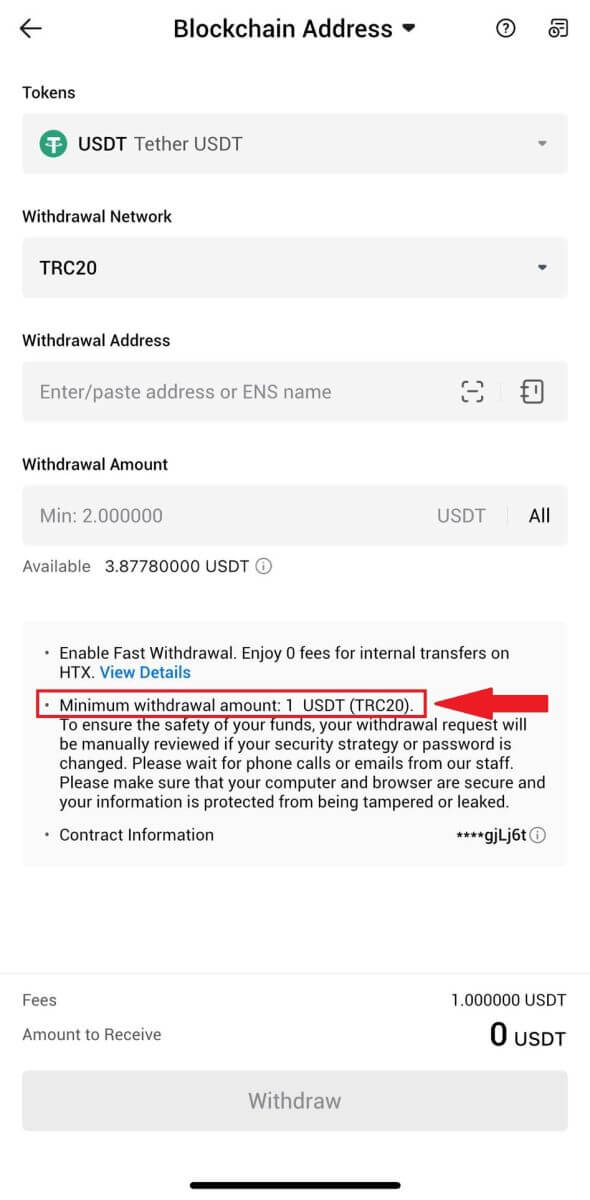كيفية الانسحاب من HTX

كيفية بيع العملات المشفرة عبر رصيد المحفظة على HTX
بيع العملات المشفرة عبر رصيد المحفظة على HTX (موقع ويب)
1. قم بتسجيل الدخول إلى جهاز HTX الخاص بك ، وانقر فوق [Buy Crypto]، ثم حدد [Quick Trade].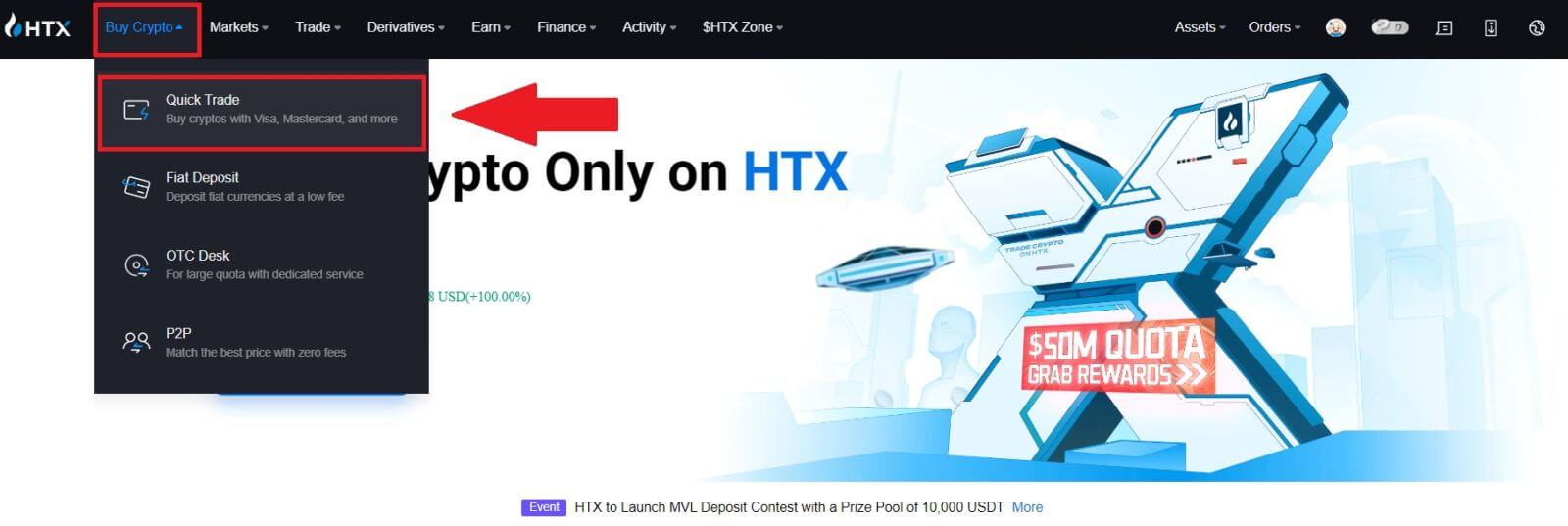 2. انقر هنا للتبديل من الشراء إلى البيع.
2. انقر هنا للتبديل من الشراء إلى البيع.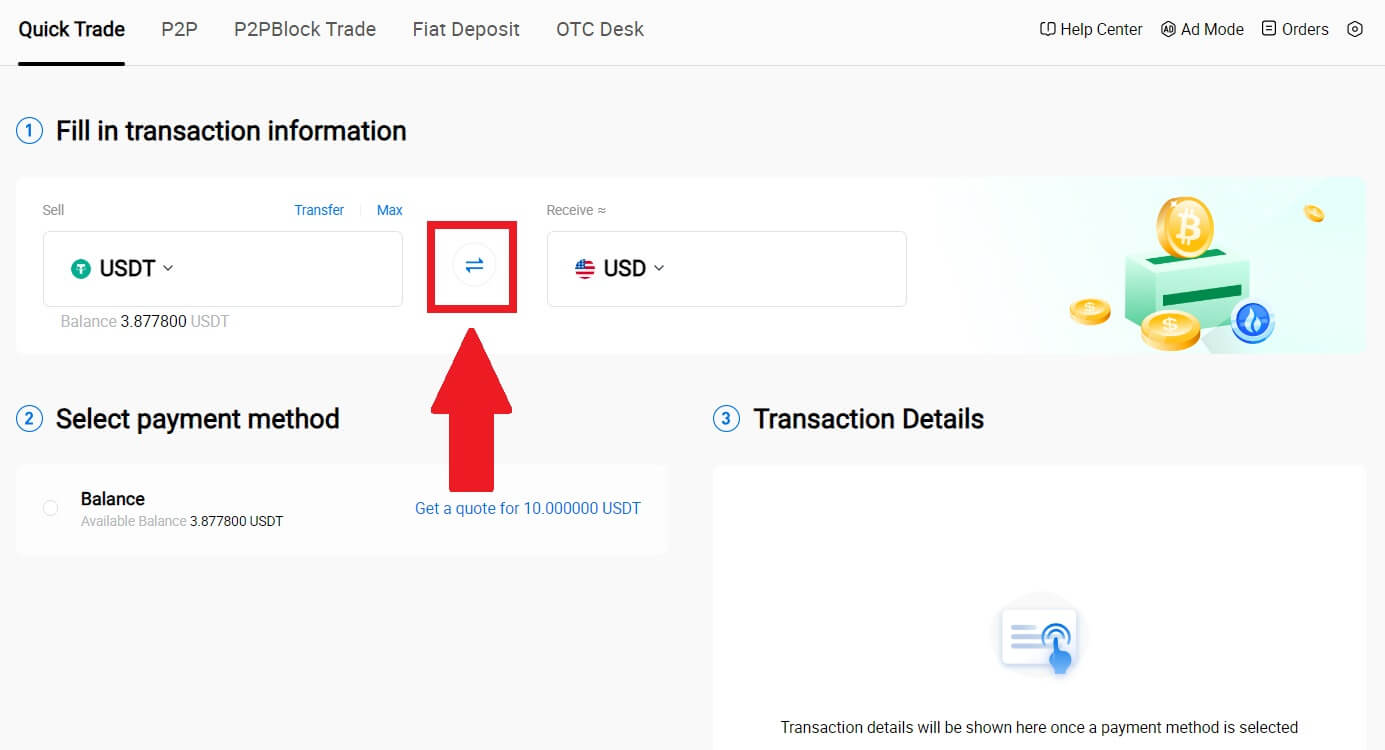
3. حدد الرمز الذي تريد بيعه والعملة الورقية التي تريد الحصول عليها. أدخل مبلغ الشراء أو الكمية المطلوبة.
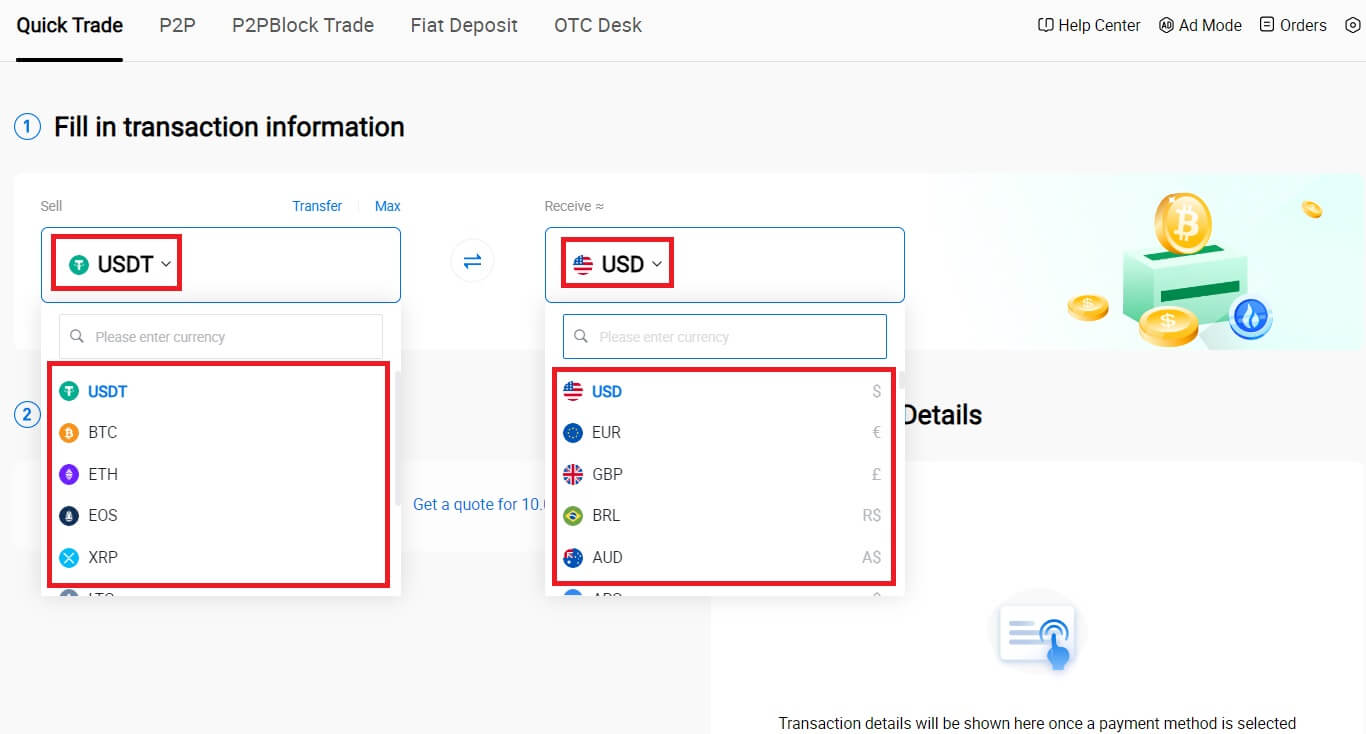
4. اختر [رصيد المحفظة] كطريقة الدفع الخاصة بك.
بعد ذلك، قم بالتحقق مرة أخرى من معلومات معاملتك. إذا كان كل شيء صحيحا، فانقر فوق [بيع...] .
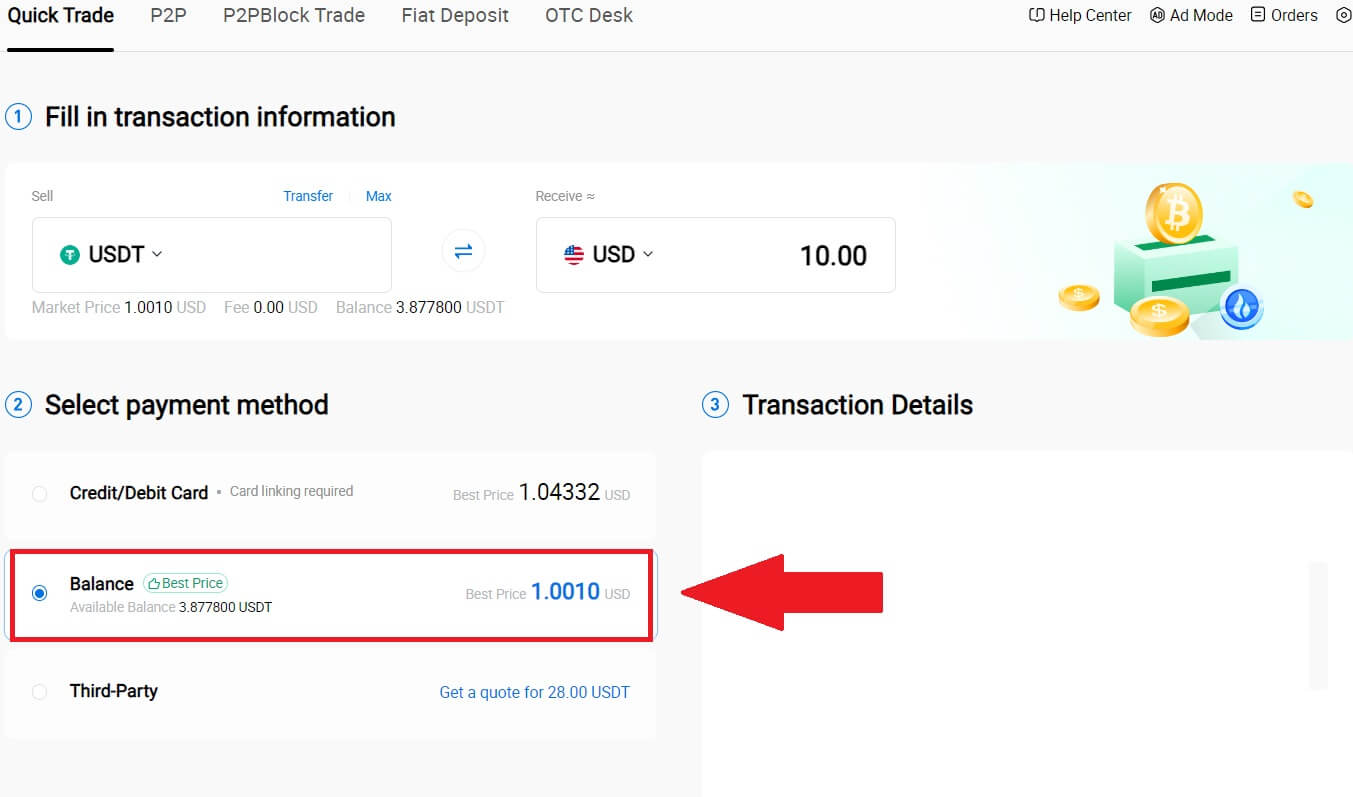
5. ما عليك سوى الانتظار للحظة لإكمال المعاملة. بعد ذلك، تكون قد نجحت في بيع العملات المشفرة من خلال HTX.
بيع العملات المشفرة عبر رصيد المحفظة على HTX (التطبيق)
1. قم بتسجيل الدخول إلى تطبيق HTX الخاص بك، وانقر فوق [Buy Crypto].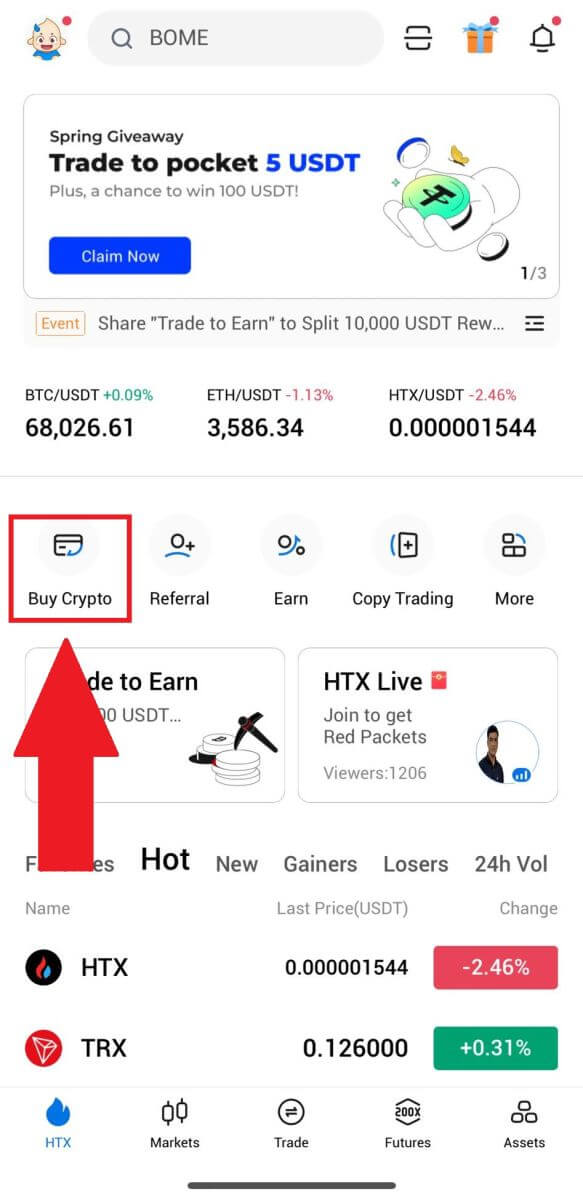
2. حدد [التجارة السريعة] وقم بالتبديل من الشراء إلى البيع.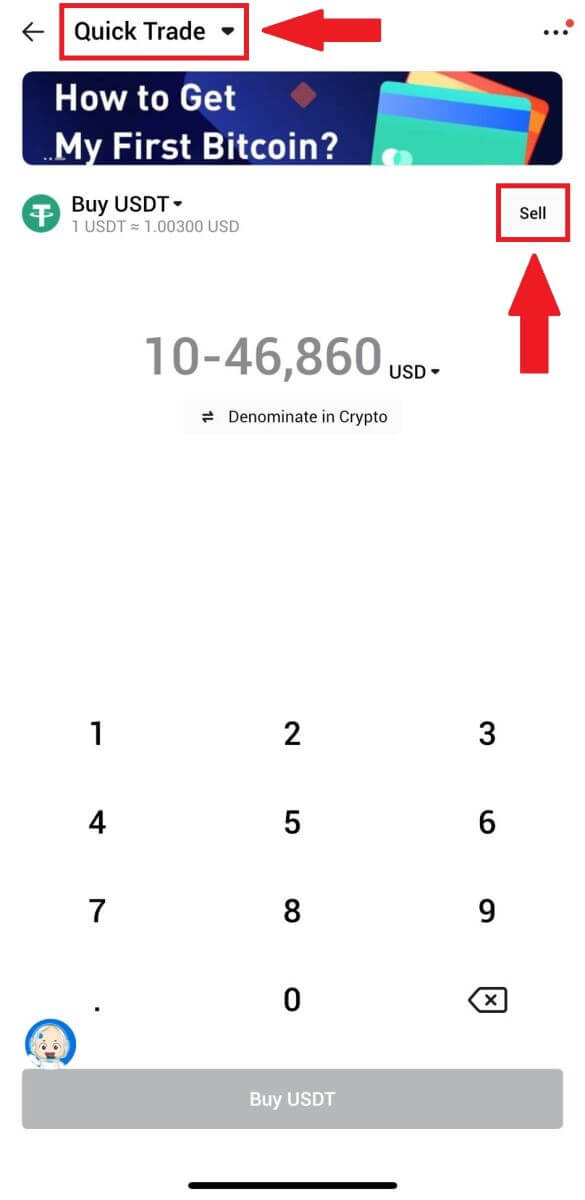
3. اختر الرمز المميز الذي تريد بيعه، وحدد العملة الورقية التي تريد استلامها وأدخل المبلغ. هنا، تم أخذ USDT كمثال.
ثم انقر فوق [بيع USDT].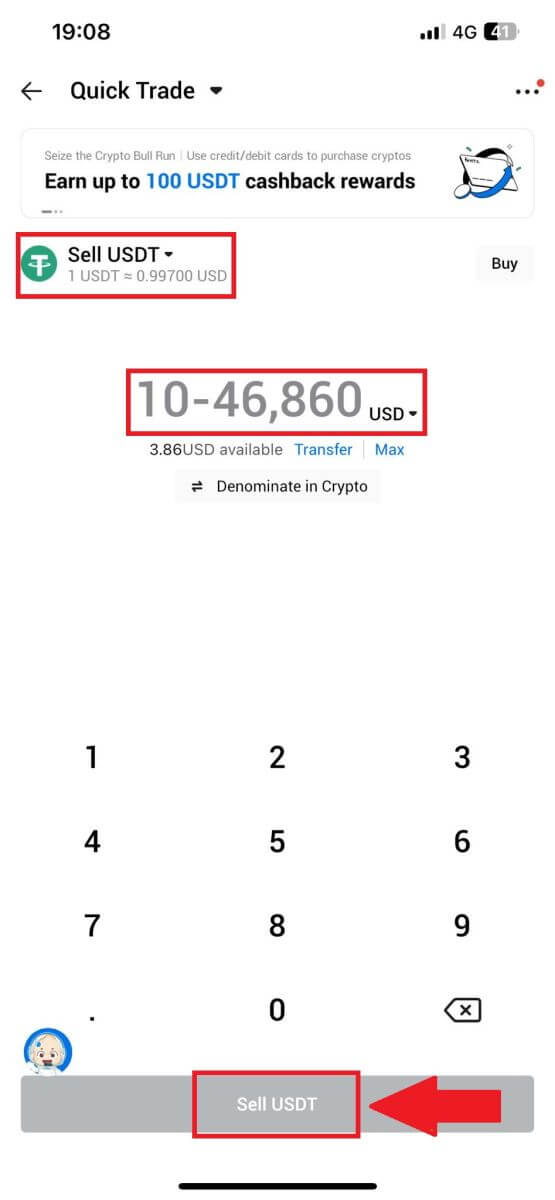
4. حدد [رصيد المحفظة] كطريقة الدفع الخاصة بك. 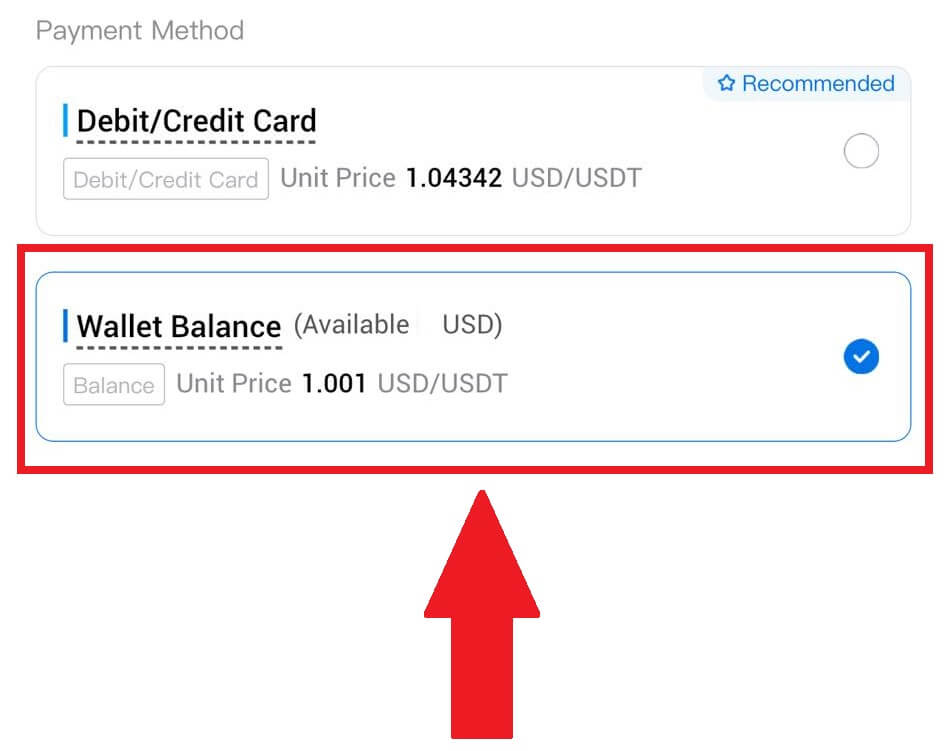
5. ما عليك سوى الانتظار للحظة لإكمال المعاملة. بعد ذلك، قمت ببيع العملات المشفرة بنجاح من خلال HTX.
كيفية بيع العملات المشفرة عبر P2P على HTX
بيع العملات المشفرة عبر P2P على HTX (موقع ويب)
1. قم بتسجيل الدخول إلى جهاز HTX الخاص بك ، وانقر فوق [Buy Crypto]، وحدد [P2P].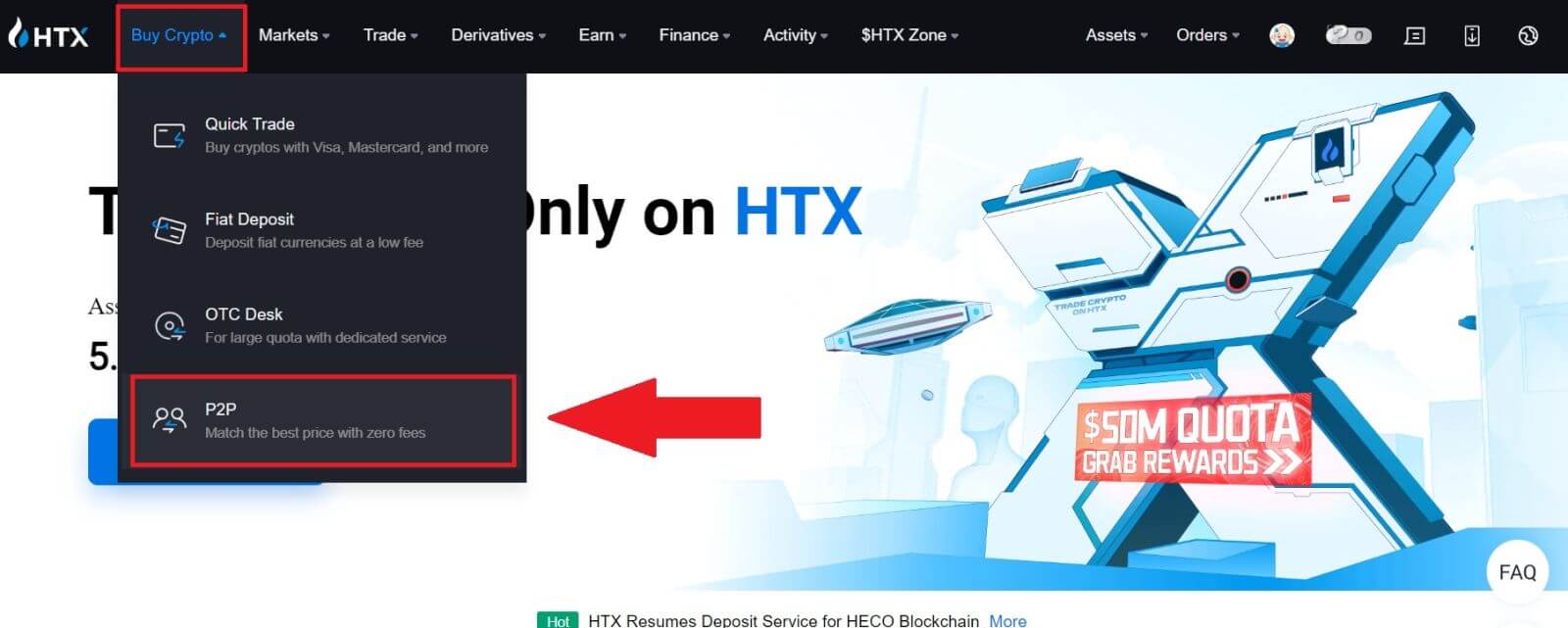
2. في صفحة المعاملة، اختر العملة الورقية والعملة المشفرة التي تريد بيعها، وحدد التاجر الذي تريد التداول معه، وانقر فوق [بيع].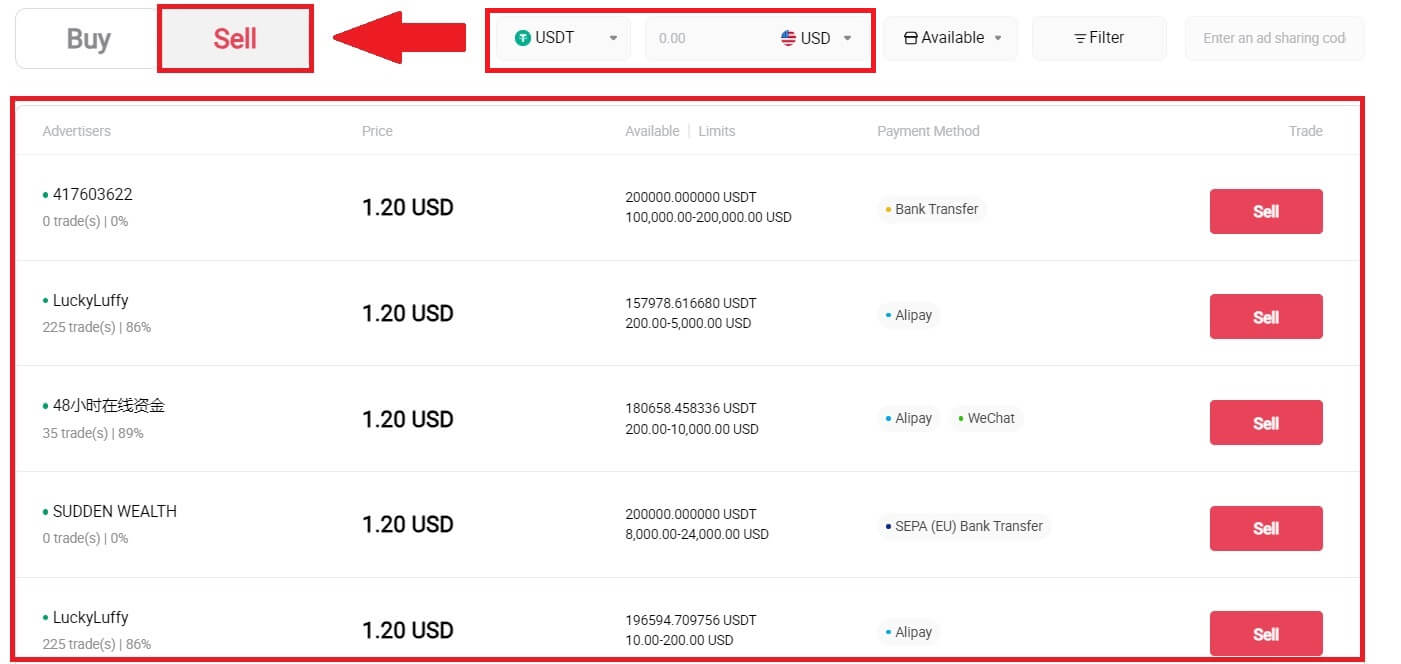
3. حدد مقدار العملة الورقية التي ترغب في بيعها في العمود [أريد البيع] . وبدلاً من ذلك، لديك خيار إدخال كمية USDT التي تهدف إلى الحصول عليها في العمود [سأتلقى] . سيتم حساب مبلغ الدفع المقابل بالعملة الورقية تلقائيًا، أو على العكس من ذلك، بناءً على مدخلاتك.
انقر على [بيع]، وبعد ذلك سيتم إعادة توجيهك إلى صفحة الطلب. 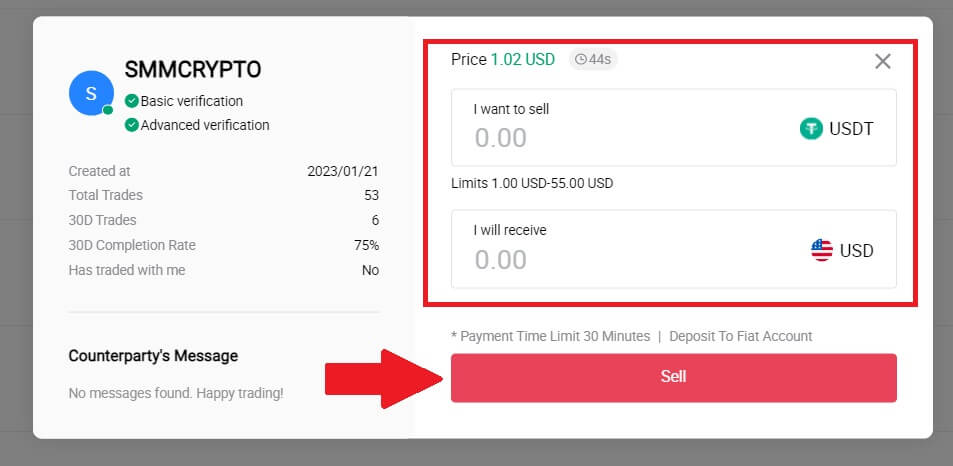
4. أدخل رمز Google Authenciator الخاص بمصادق الأمان الخاص بك وانقر فوق [تأكيد].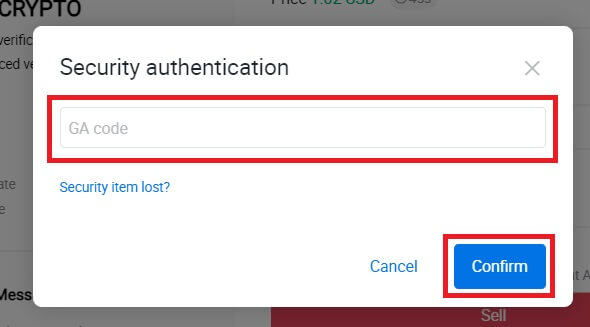
5. سيترك المشتري رسالة في نافذة الدردشة على اليمين. يمكنك التواصل مع المشتري إذا كان لديك أي أسئلة. انتظر حتى يقوم المشتري بتحويل الأموال إلى حسابك.
بعد أن يقوم المشتري بتحويل الأموال، انقر فوق [التأكيد والإفراج] عن العملة المشفرة. 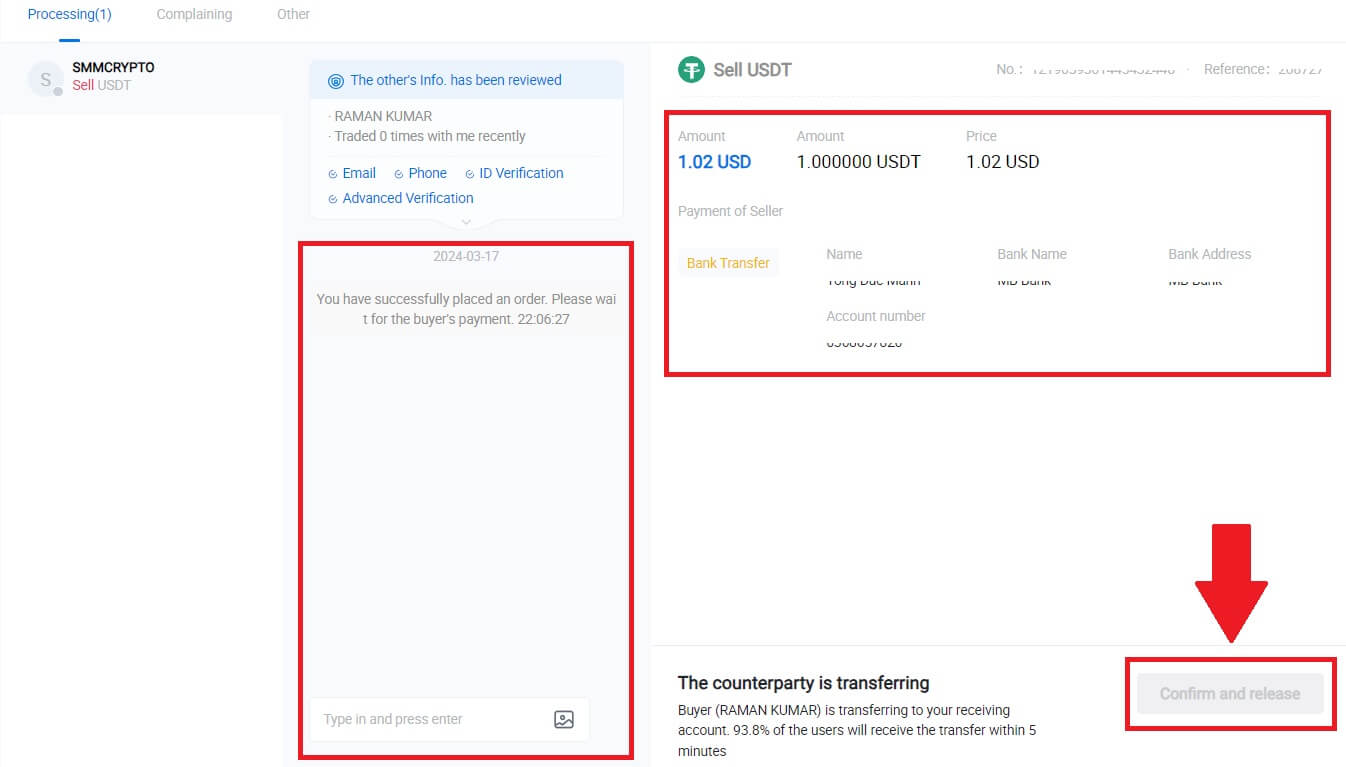
6. اكتمل الطلب، ويمكنك التحقق من الأصول الخاصة بك عن طريق النقر فوق "انقر لعرض الأرصدة". سيتم خصم العملة المشفرة الخاصة بك لأنك قمت ببيعها للمشتري.
بيع العملات المشفرة عبر P2P على HTX (التطبيق)
1. قم بتسجيل الدخول إلى تطبيق HTX الخاص بك، وانقر فوق [Buy Crypto].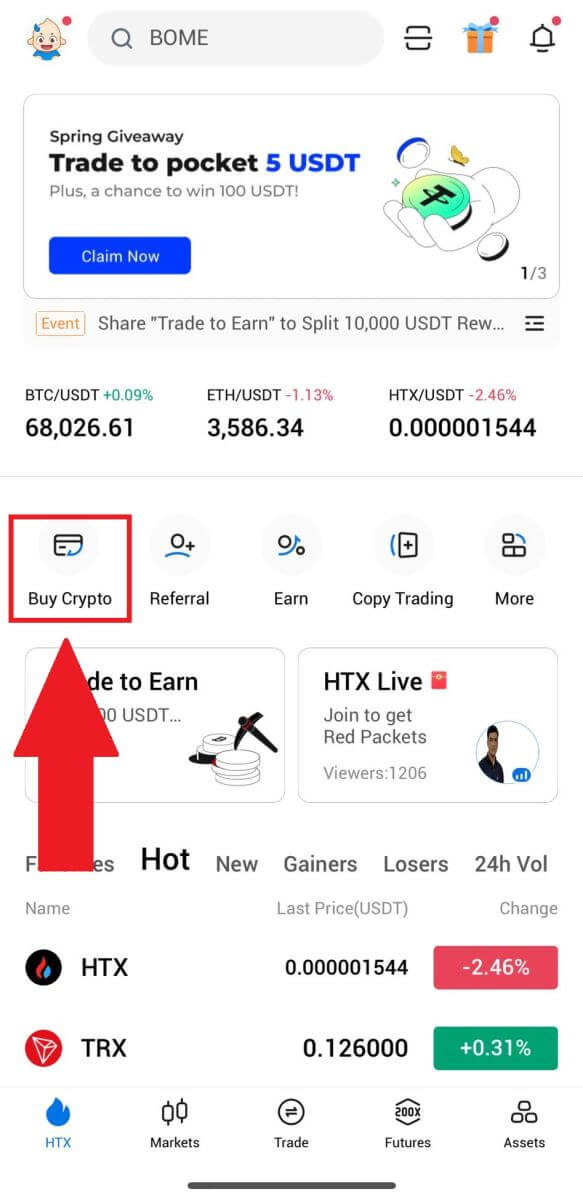
2. حدد [P2P] للانتقال إلى صفحة المعاملة، ثم اختر [بيع] ، ثم حدد التاجر الذي تريد التداول معه، ثم انقر فوق [بيع] . هنا، نحن نستخدم USDT كمثال.
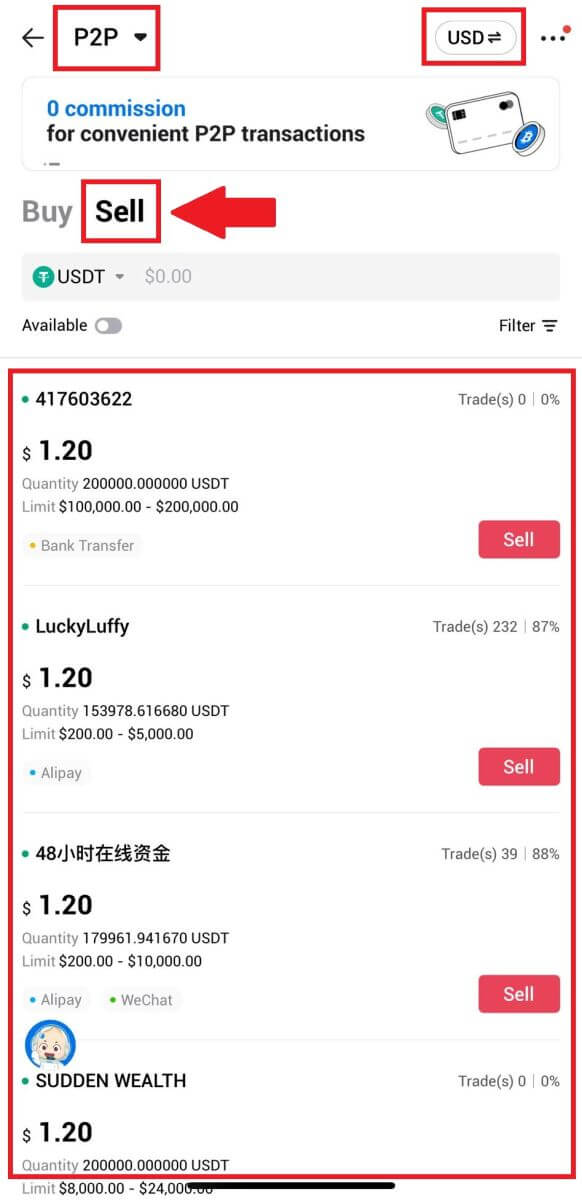
3. أدخل مبلغ العملة الورقية الذي ترغب في بيعه. سيتم حساب مبلغ الدفع المقابل بالعملة الورقية تلقائيًا، أو على العكس من ذلك، بناءً على مدخلاتك.
انقر فوق [بيع USDT]، وبعد ذلك سيتم إعادة توجيهك إلى صفحة الطلب.
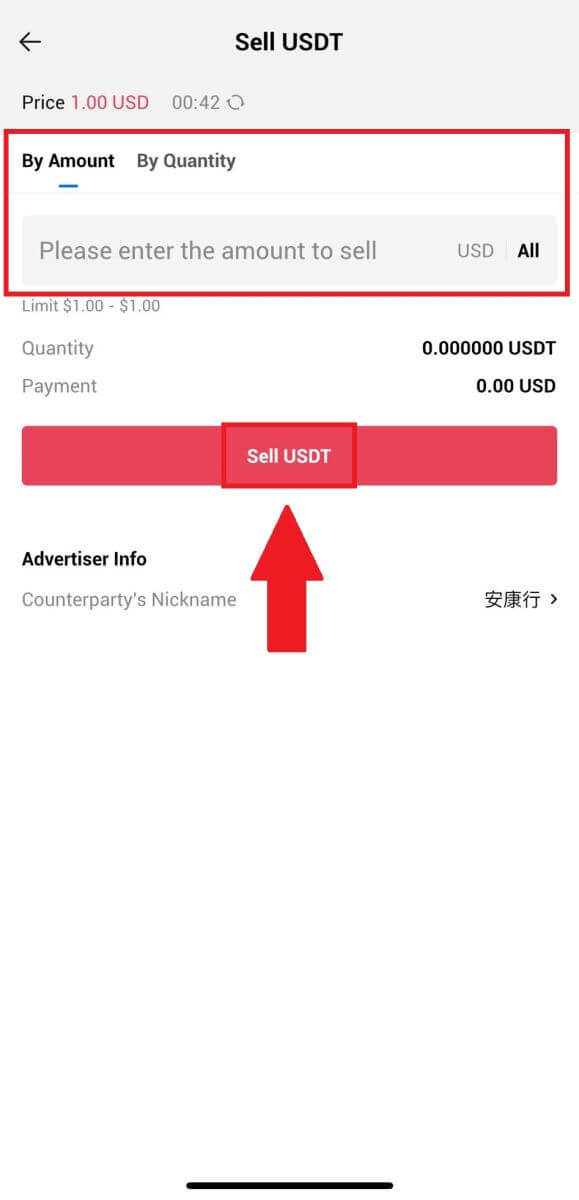
4. أدخل رمز Google Authenticator ، ثم اضغط على [تأكيد].
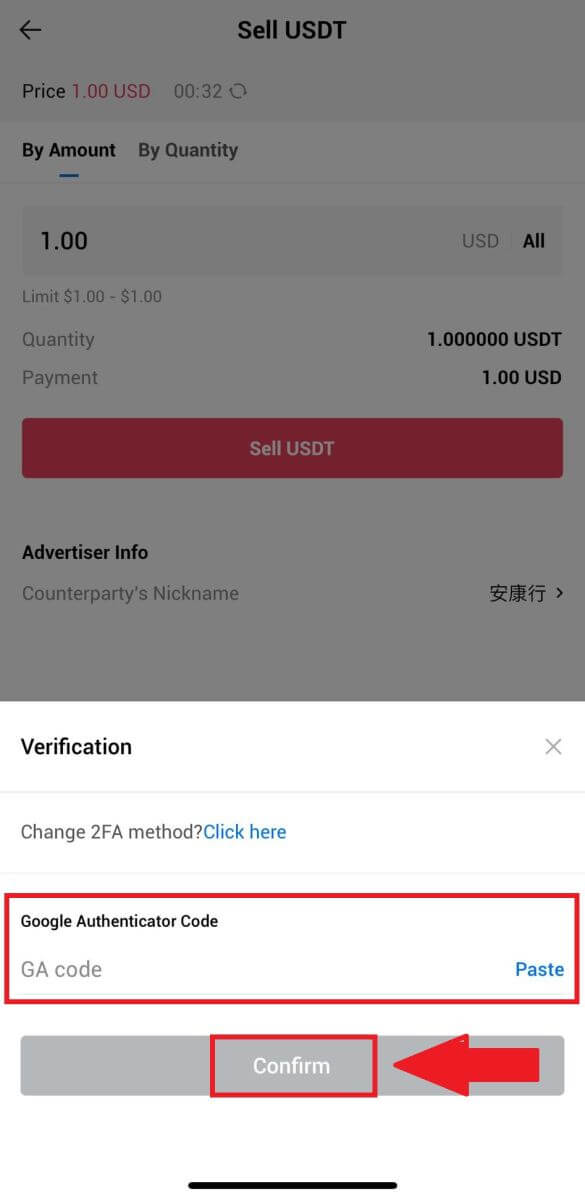
5. عند الوصول إلى صفحة الطلب، يتم منحك نافذة مدتها 10 دقائق لانتظار تحويل الأموال إلى حسابك المصرفي. يمكنك مراجعة تفاصيل الطلب والتأكد من أن عملية الشراء تتوافق مع متطلبات معاملتك.
- استفد من صندوق الدردشة المباشرة للتواصل في الوقت الفعلي مع تجار P2P، مما يضمن التفاعل السلس.
- بعد أن يكمل التاجر عملية تحويل الأموال، يرجى تحديد المربع المسمى [لقد استلمت الدفعة] لتحرير العملة المشفرة للمشتري.
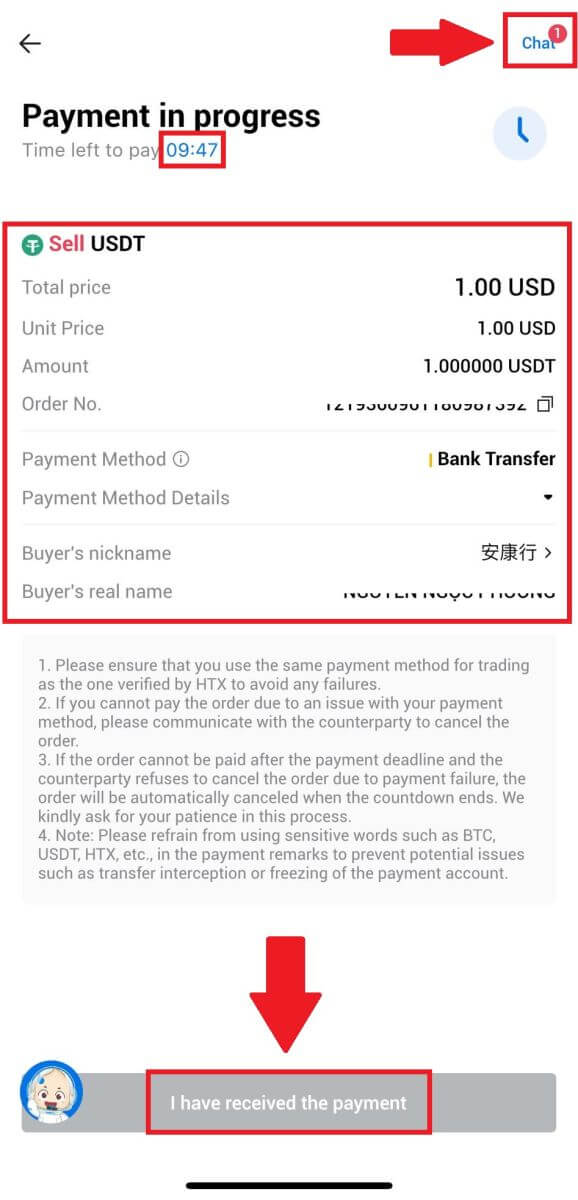
6. بعد اكتمال الطلب، يمكنك اختيار [العودة إلى الصفحة الرئيسية] أو التحقق من تفاصيل هذا الطلب. سيتم خصم العملات المشفرة الموجودة في حساب Fiat الخاص بك لأنك قمت ببيعها بالفعل.
كيفية سحب التشفير على HTX
سحب التشفير عبر عنوان Blockchain على HTX (موقع ويب)
1. قم بتسجيل الدخول إلى جهاز HTX الخاص بك ، وانقر فوق [الأصول]، وحدد [سحب].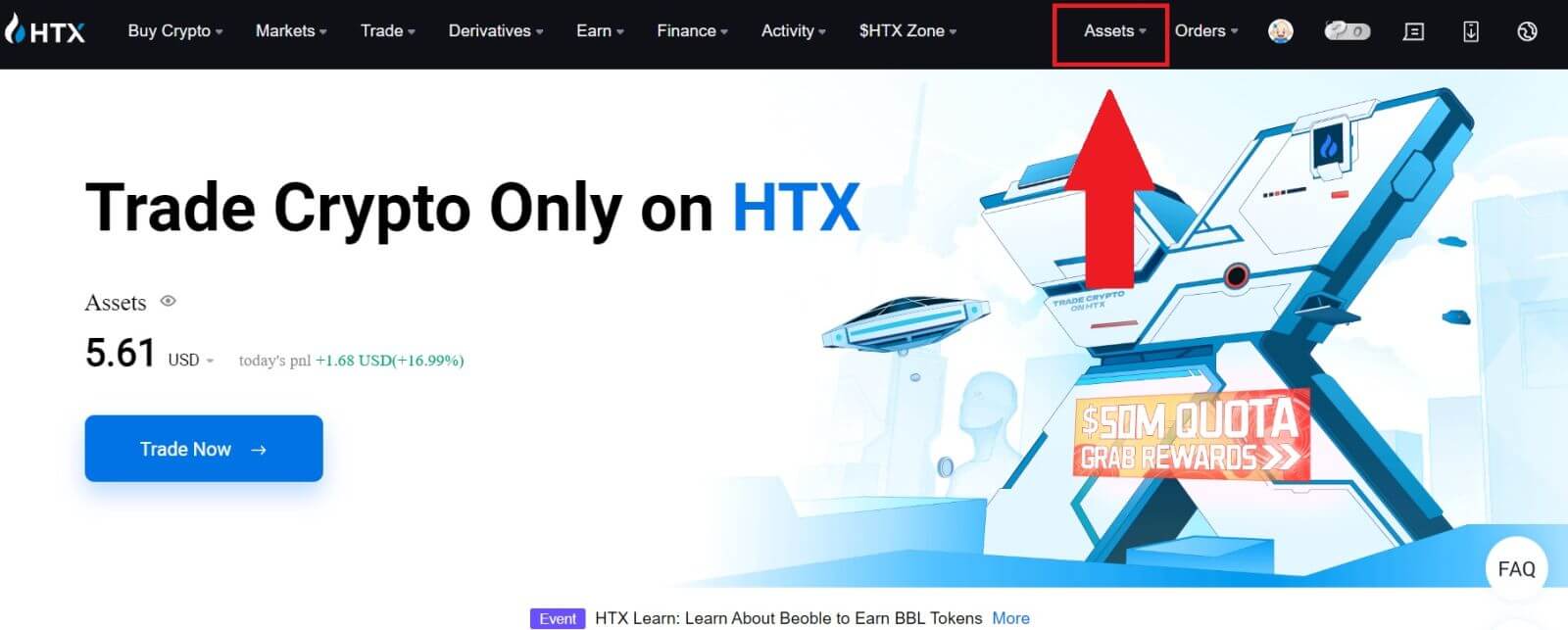
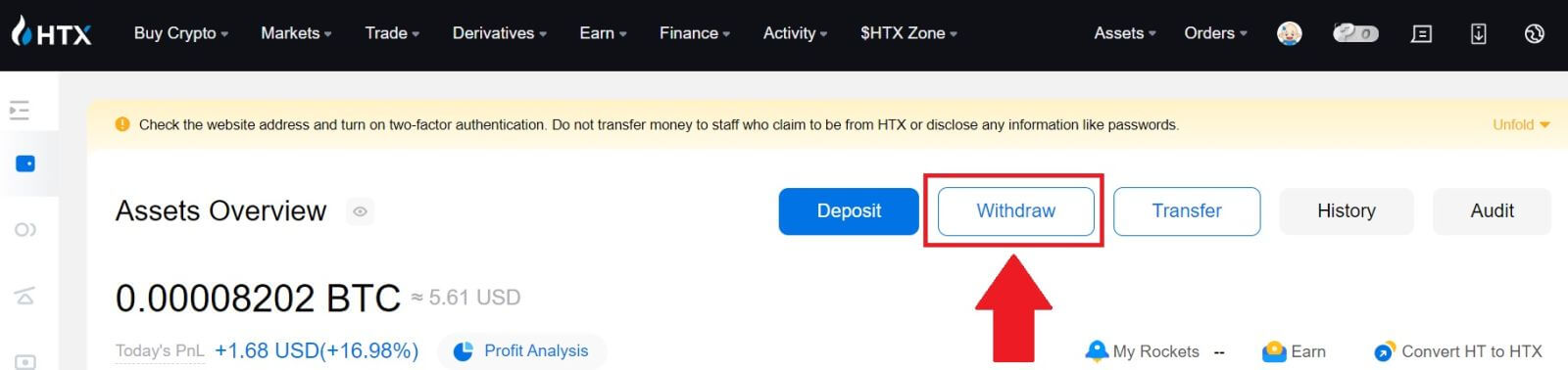
2. حدد [عنوان Blockchain].
حدد العملة التي تريد سحبها في قائمة [العملة] . بعد ذلك، أدخل العنوان الذي تريد سحبه، واختر blockchain للسحب للأصل.
أدخل مبلغ السحب الخاص بك وانقر فوق [سحب].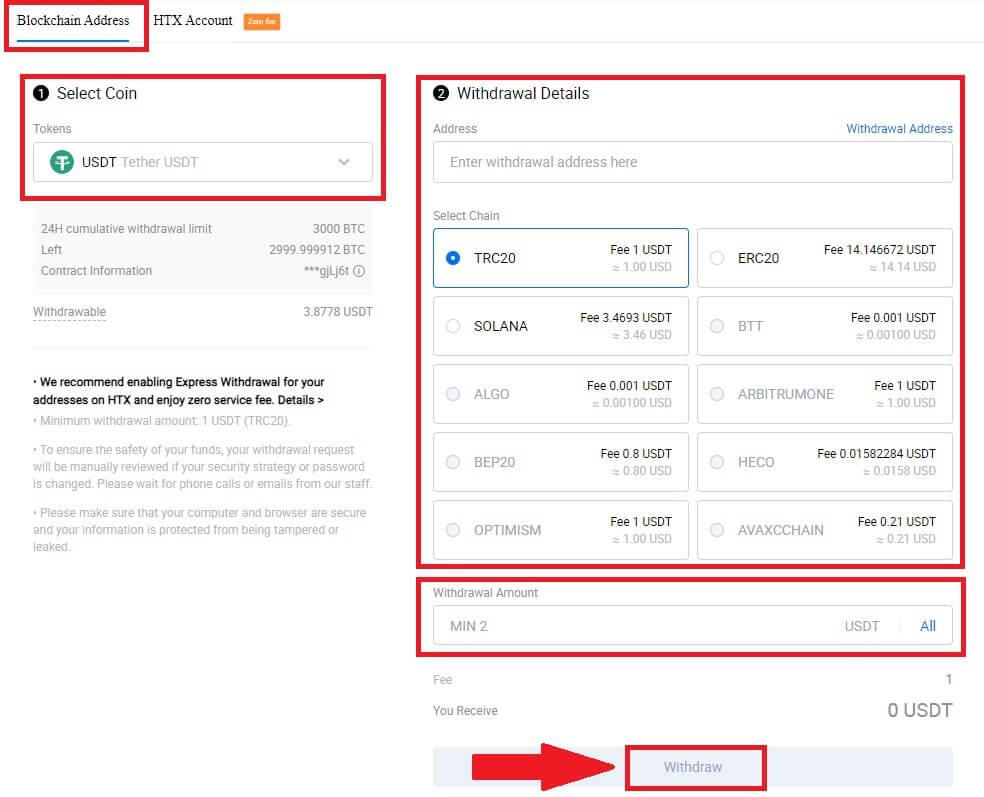
3. تحقق من تفاصيل السحب الخاصة بك، ضع علامة في المربع، ثم انقر فوق [تأكيد] . 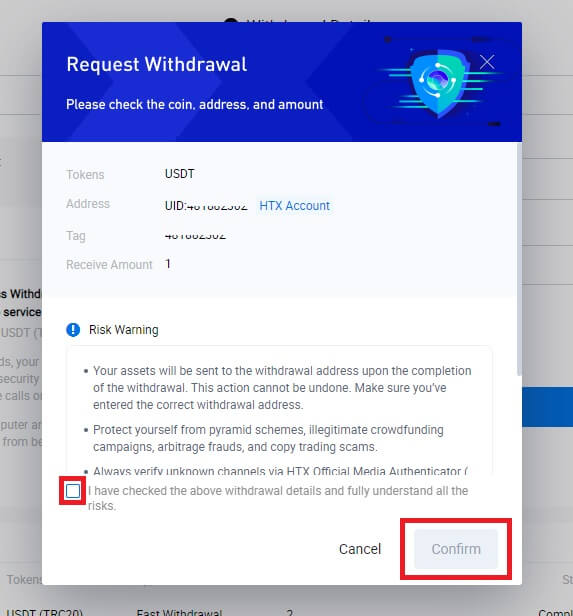
4. التالي هو مصادقة الأمان ، انقر فوق [انقر للإرسال] للحصول على رمز التحقق لبريدك الإلكتروني ورقم هاتفك، وأدخل رمز Google Authenticator، ثم انقر فوق [تأكيد].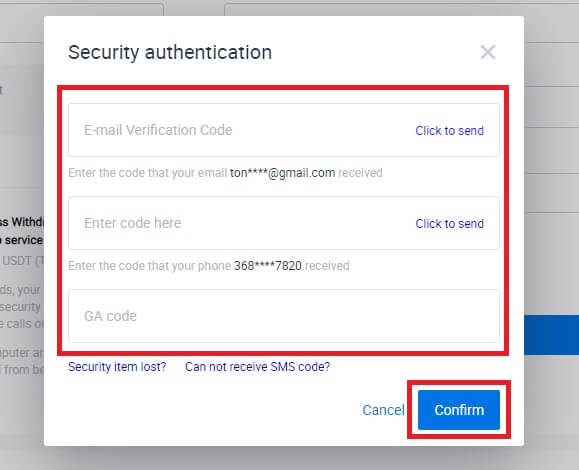
5. بعد ذلك، انتظر حتى تتم معالجة عملية السحب، ويمكنك التحقق من سجل السحب الكامل في أسفل صفحة السحب. 

سحب التشفير عبر عنوان Blockchain على HTX (التطبيق)
1. افتح تطبيق HTX الخاص بك، وانقر على [الأصول]، ثم حدد [سحب].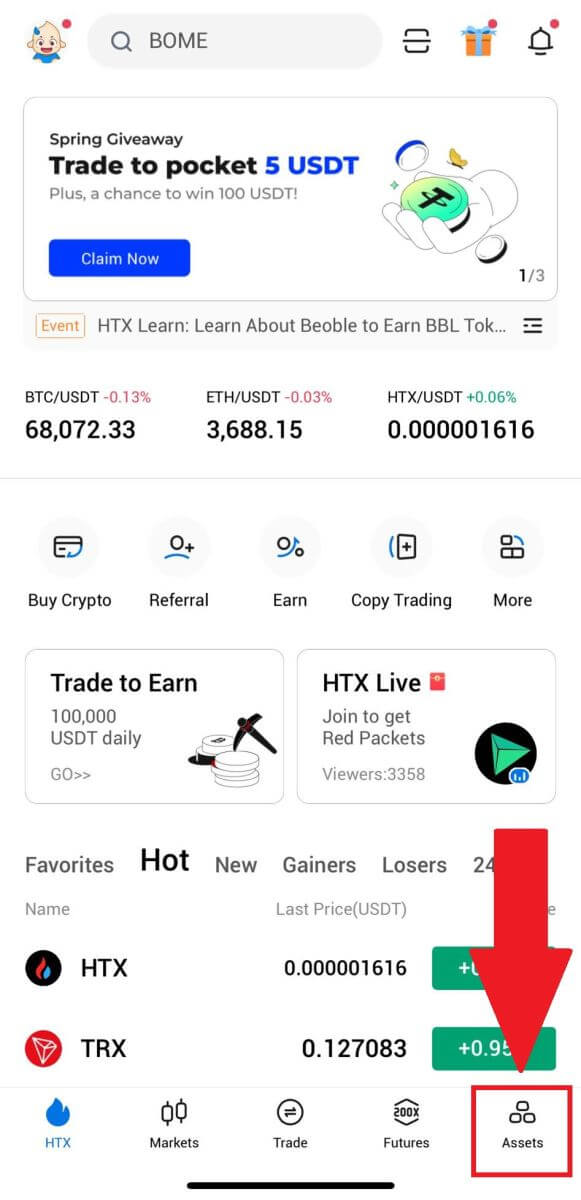
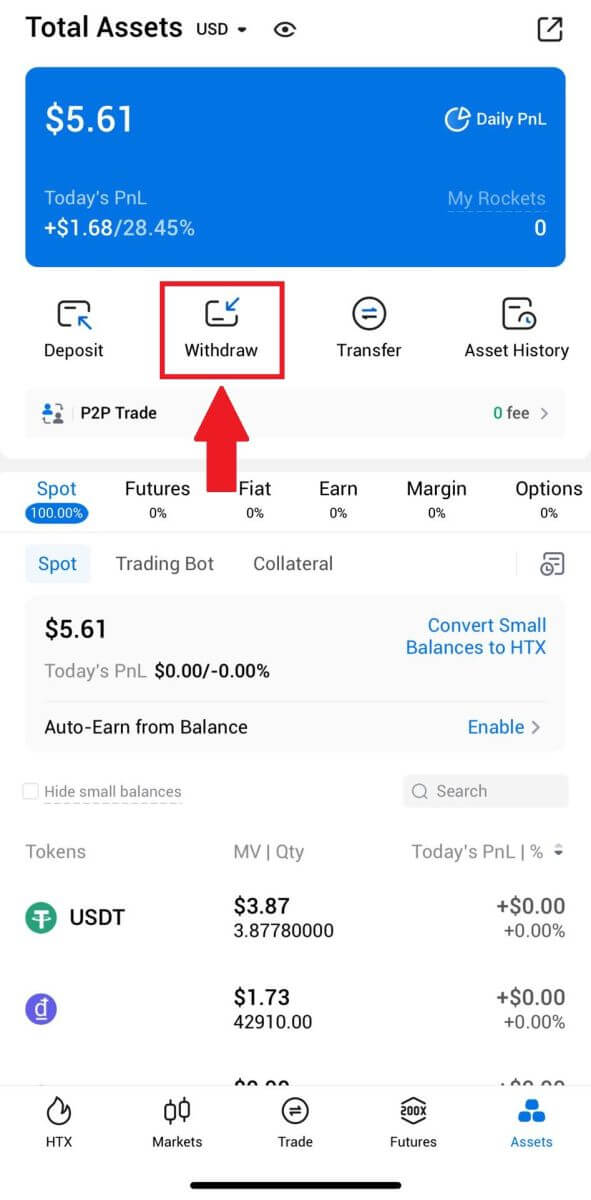 2. حدد الرمز المميز الذي تريد سحبه للمتابعة.
2. حدد الرمز المميز الذي تريد سحبه للمتابعة. 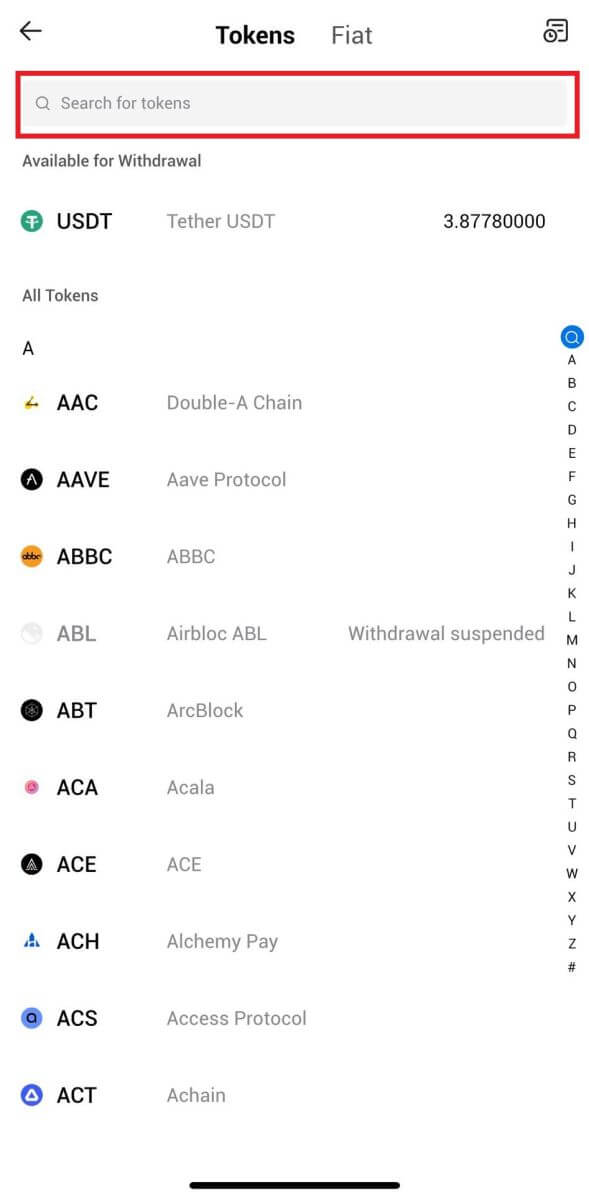
3. حدد [عنوان Blockchain].
حدد شبكة السحب. ثم أدخل العنوان الذي تريد سحبه وأدخل مبلغ السحب، ثم انقر فوق [سحب].
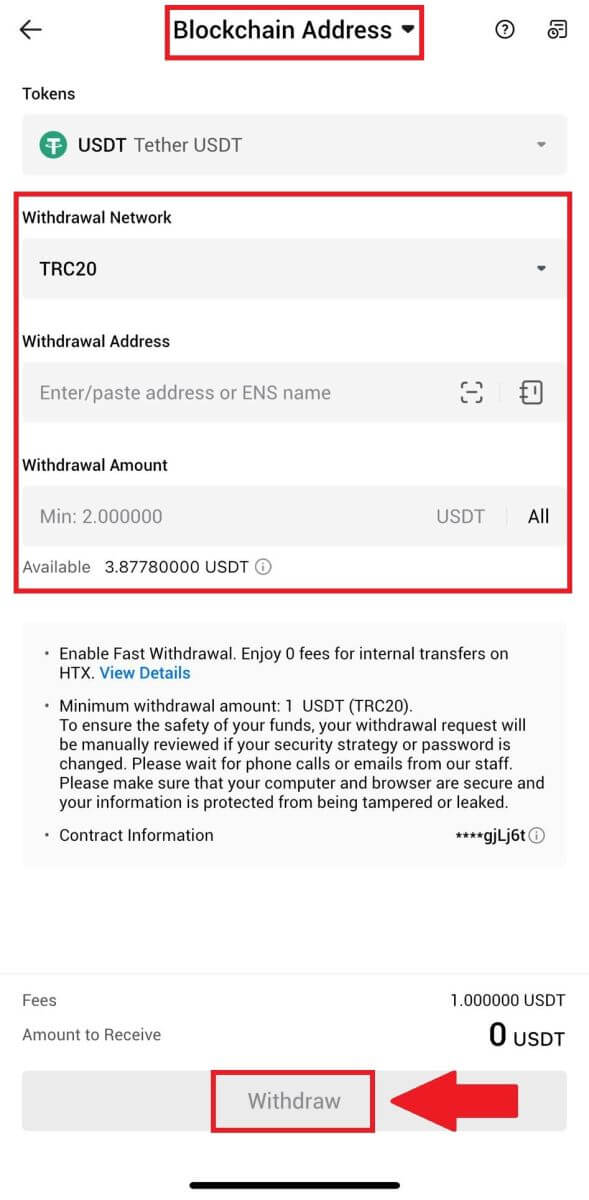
4. تحقق مرة أخرى من تفاصيل السحب الخاصة بك، ضع علامة في المربع، ثم انقر فوق [تأكيد] .
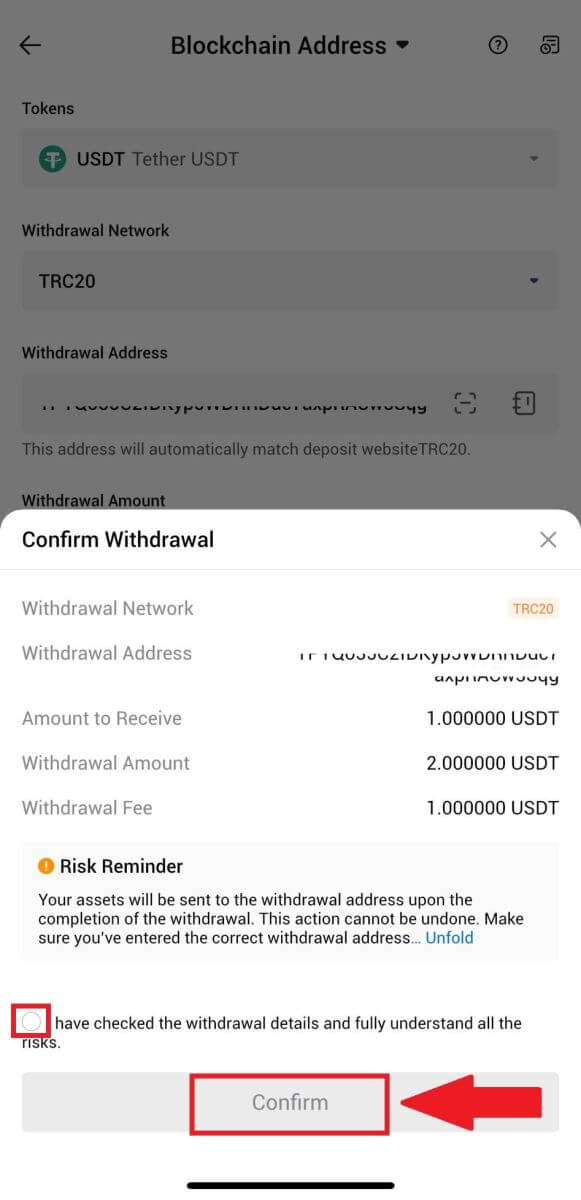
5. بعد ذلك، أدخل رمز التحقق لبريدك الإلكتروني ورقم هاتفك، وأدخل رمز Google Authenticator، ثم انقر فوق [تأكيد].
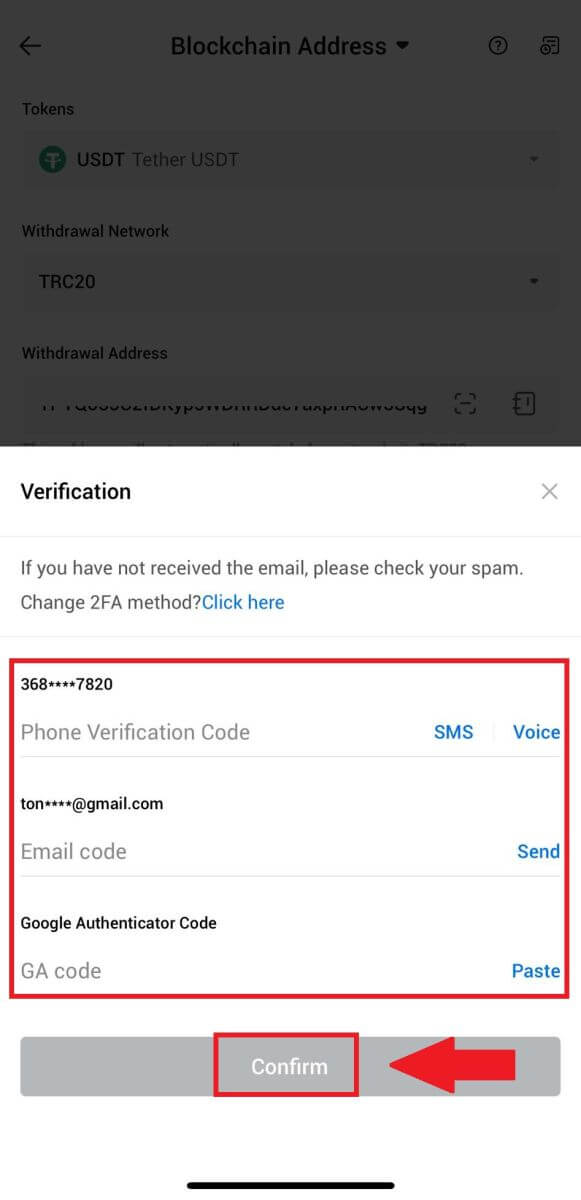
6. بعد ذلك، انتظر حتى تتم عملية السحب، وسيتم إعلامك بمجرد اكتمال عملية السحب.
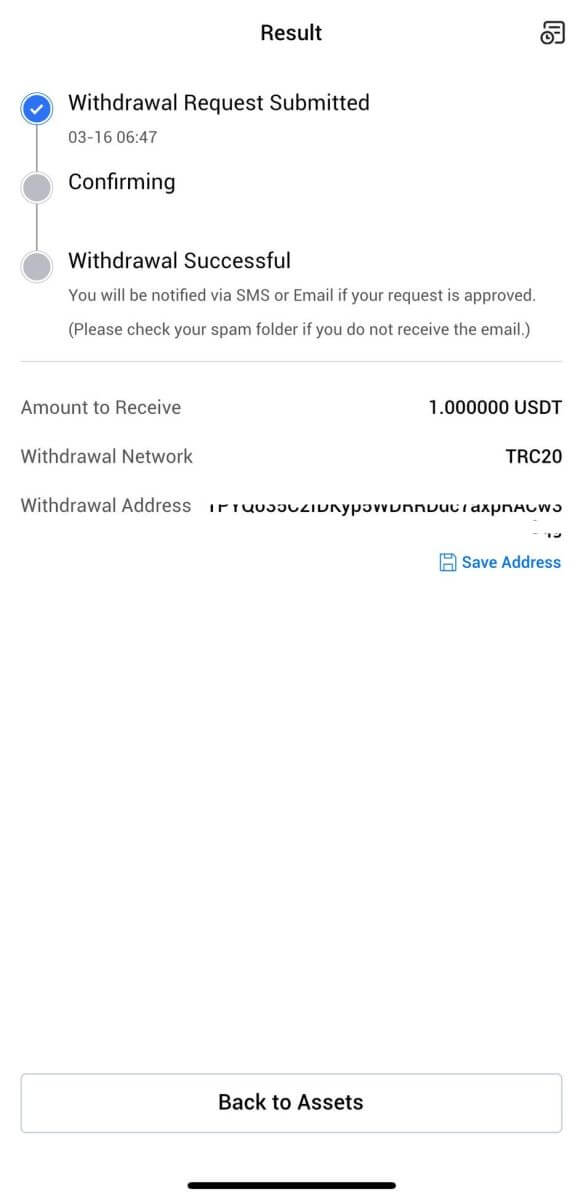
سحب التشفير عبر حساب HTX (الموقع الإلكتروني)
1. قم بتسجيل الدخول إلى جهاز HTX الخاص بك ، وانقر فوق [الأصول]، وحدد [سحب].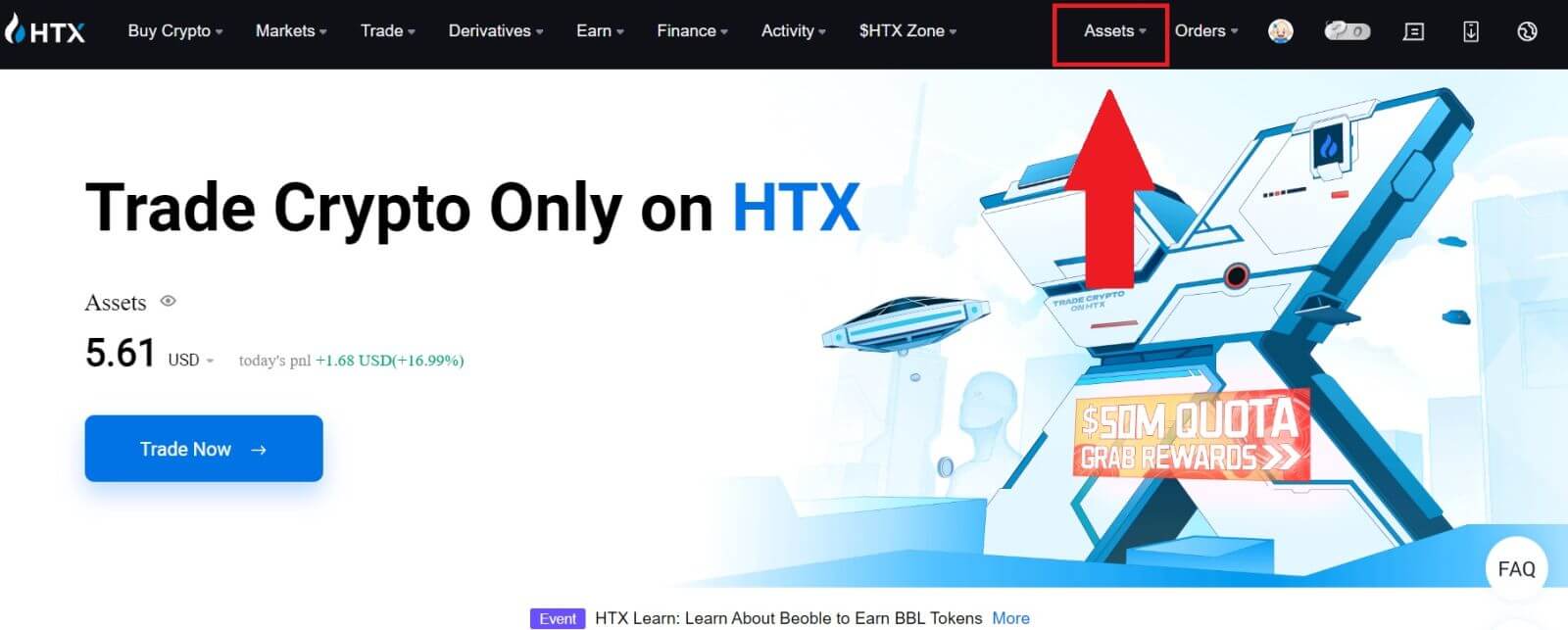
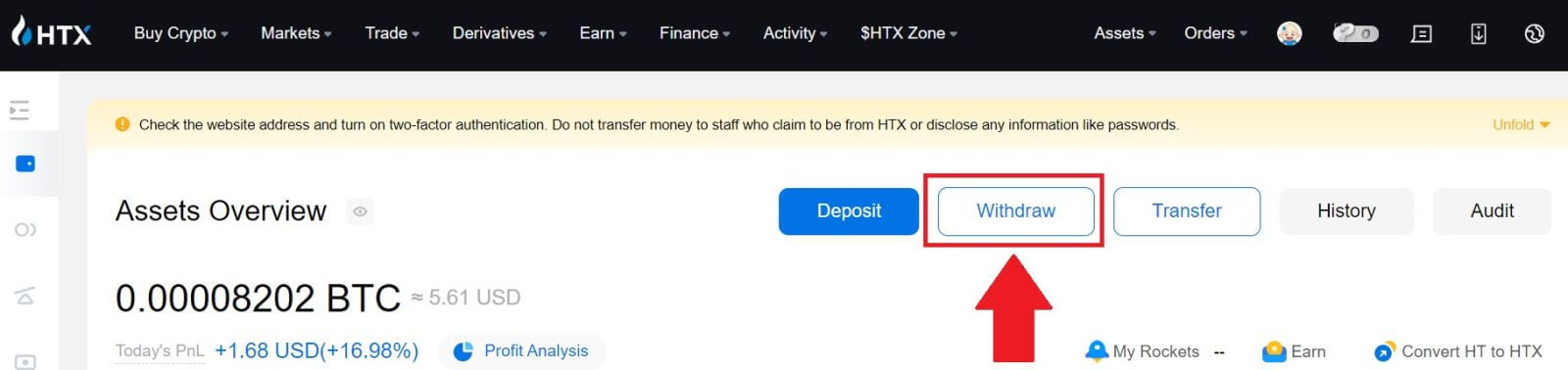
2. حدد [حساب HTX].
اختر العملة التي تريد سحبها، وحدد [الهاتف/البريد الإلكتروني/HTX UID] كطريقة السحب الخاصة بك.
3. أدخل تفاصيل طريقة السحب التي اخترتها وأدخل المبلغ الذي ترغب في سحبه. ثم انقر فوق [سحب].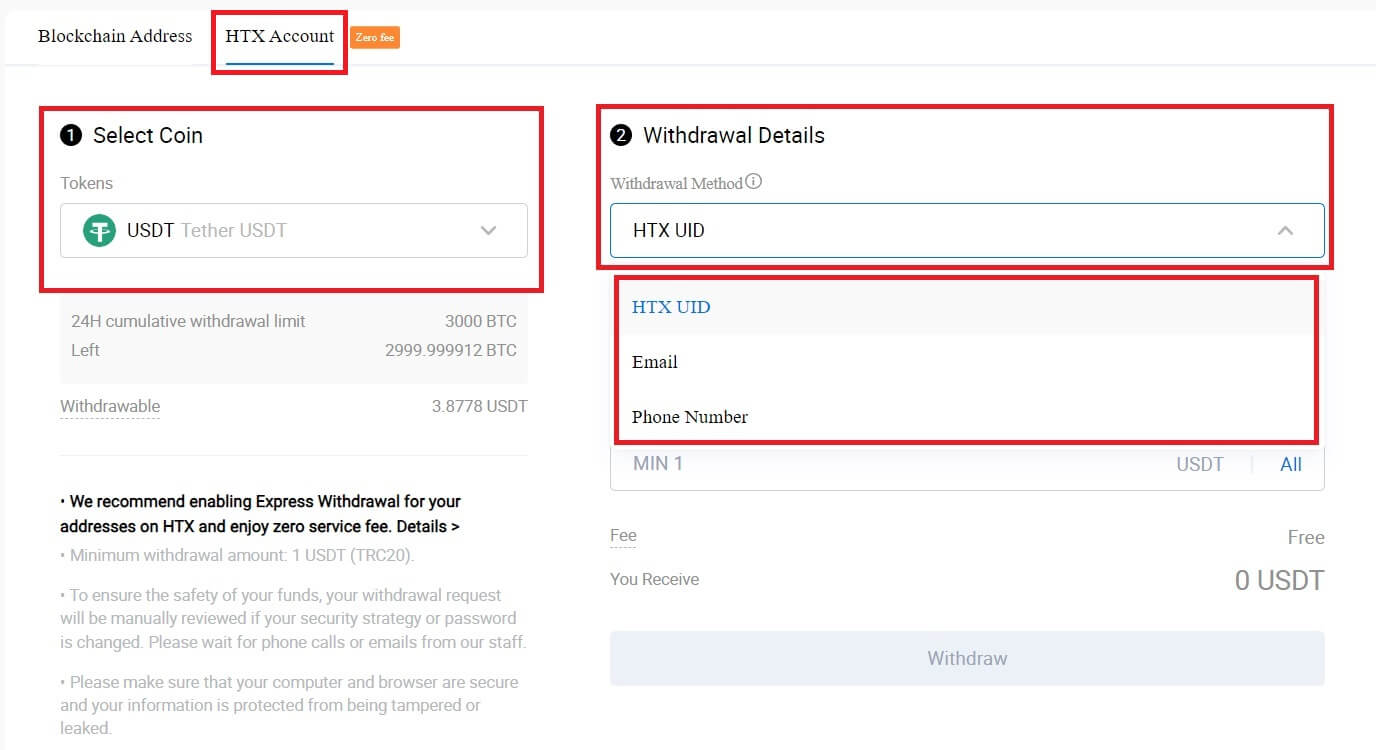
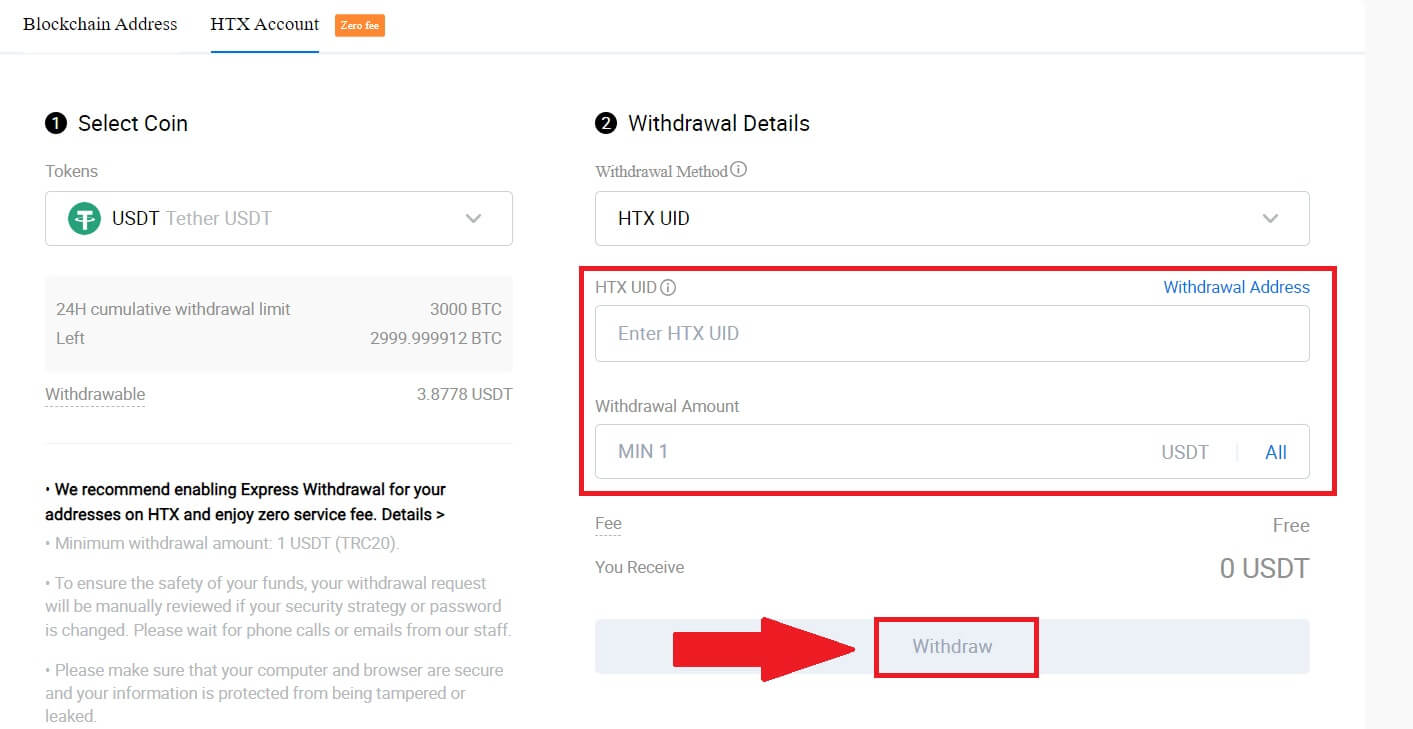
4. تحقق من تفاصيل السحب الخاصة بك، ثم ضع علامة في المربع، ثم انقر فوق [تأكيد] . 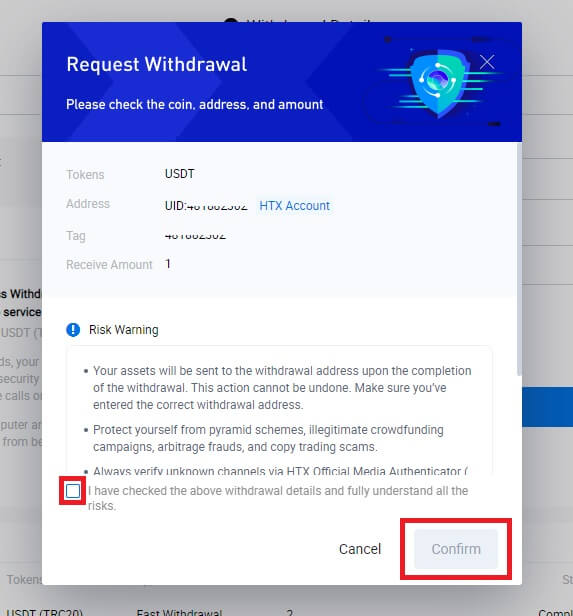
5. التالي هو مصادقة الأمان ، انقر فوق [انقر للإرسال] للحصول على رمز التحقق لبريدك الإلكتروني ورقم هاتفك، وأدخل رمز Google Authenticator، ثم انقر فوق [تأكيد].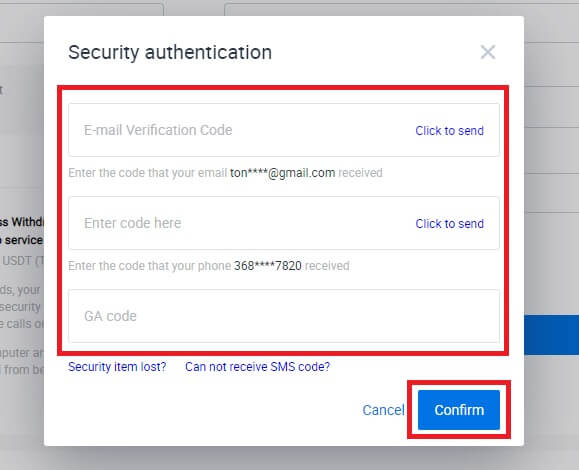
6. بعد ذلك، انتظر حتى تتم معالجة عملية السحب، ويمكنك التحقق من سجل السحب الكامل في أسفل صفحة السحب.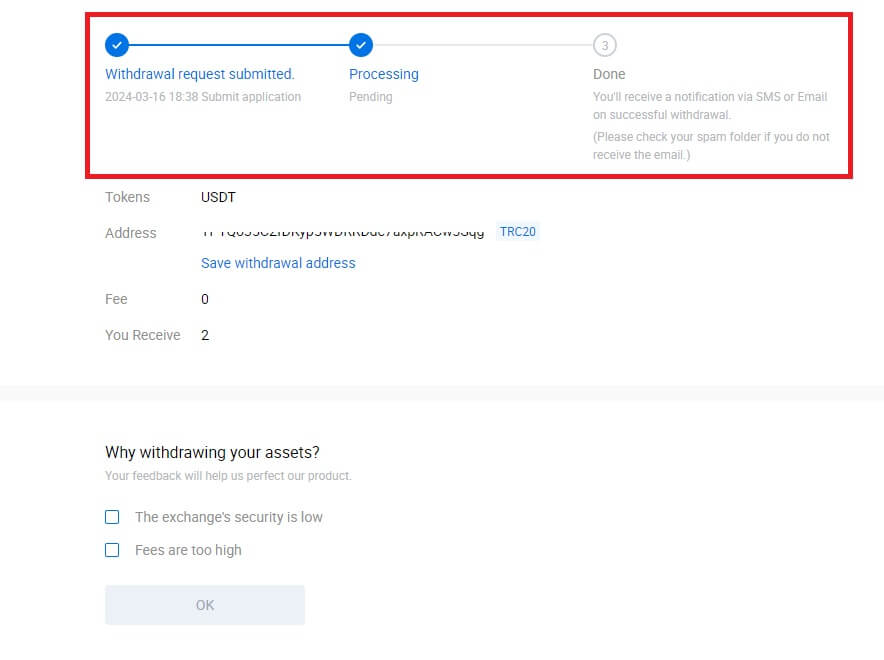

سحب التشفير عبر حساب HTX (التطبيق)
1. افتح تطبيق HTX الخاص بك، وانقر على [الأصول]، ثم حدد [سحب].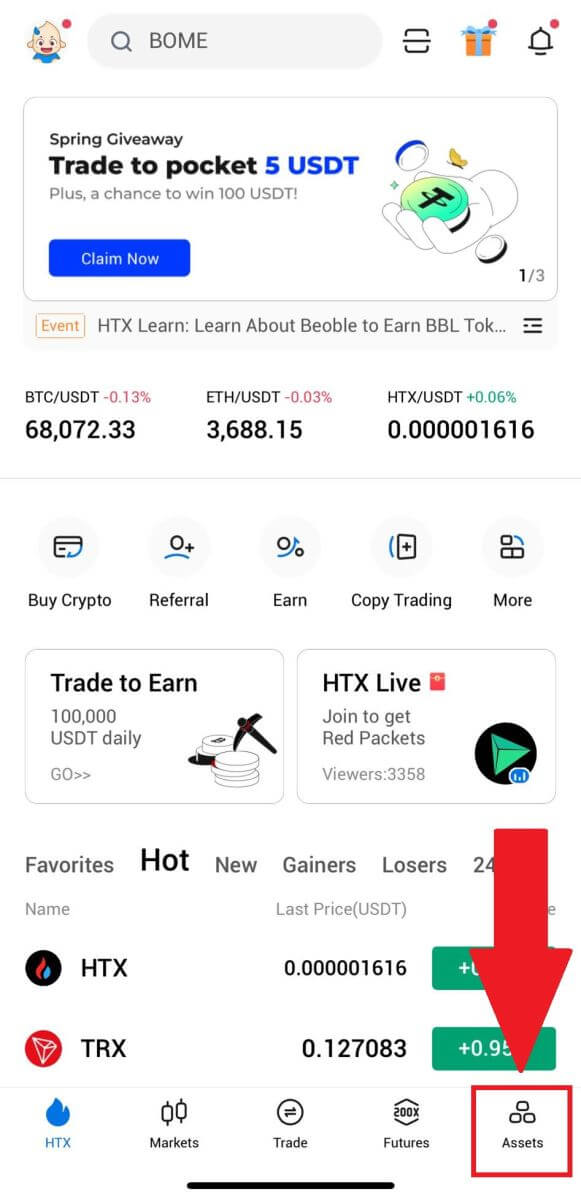
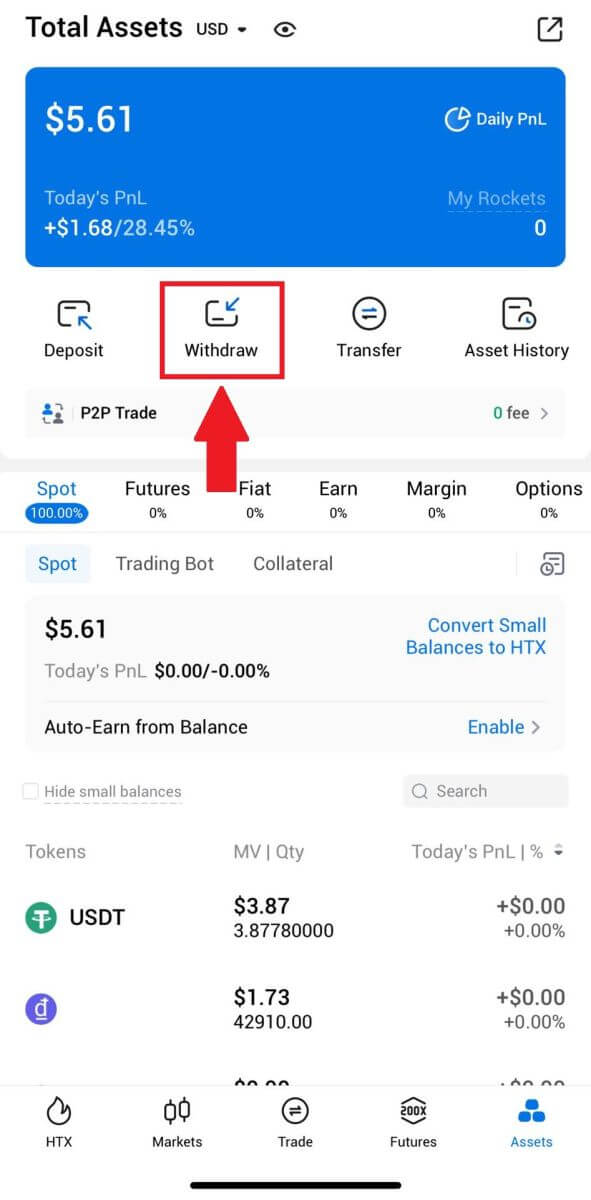 2. حدد الرمز المميز الذي تريد سحبه للمتابعة.
2. حدد الرمز المميز الذي تريد سحبه للمتابعة. 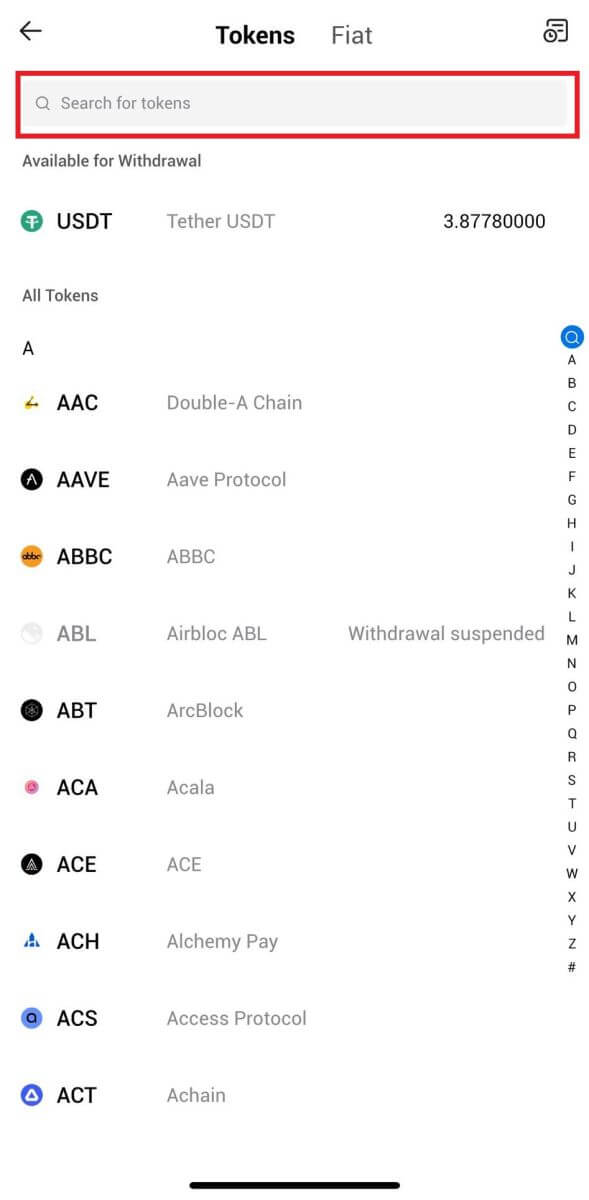
3. حدد [حساب HTX].
حدد [الهاتف/البريد الإلكتروني/HTX UID] كطريقة السحب الخاصة بك وأدخله. ثم أدخل المبلغ الذي تريد سحبه ثم اضغط على [سحب].
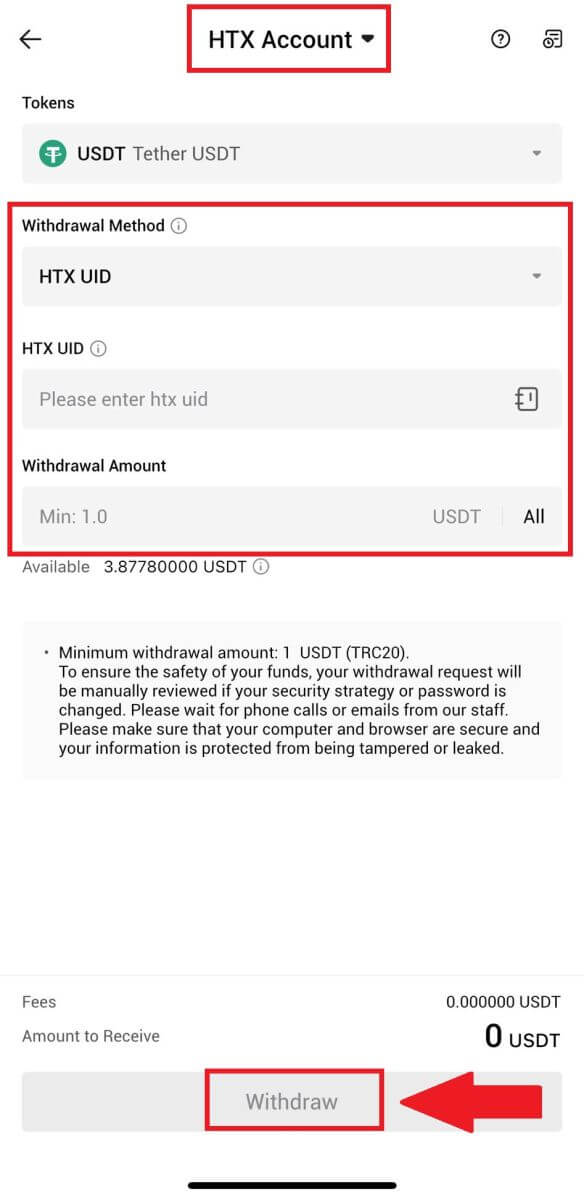
4. تحقق مرة أخرى من تفاصيل السحب الخاصة بك، ضع علامة في المربع، ثم انقر فوق [تأكيد] .
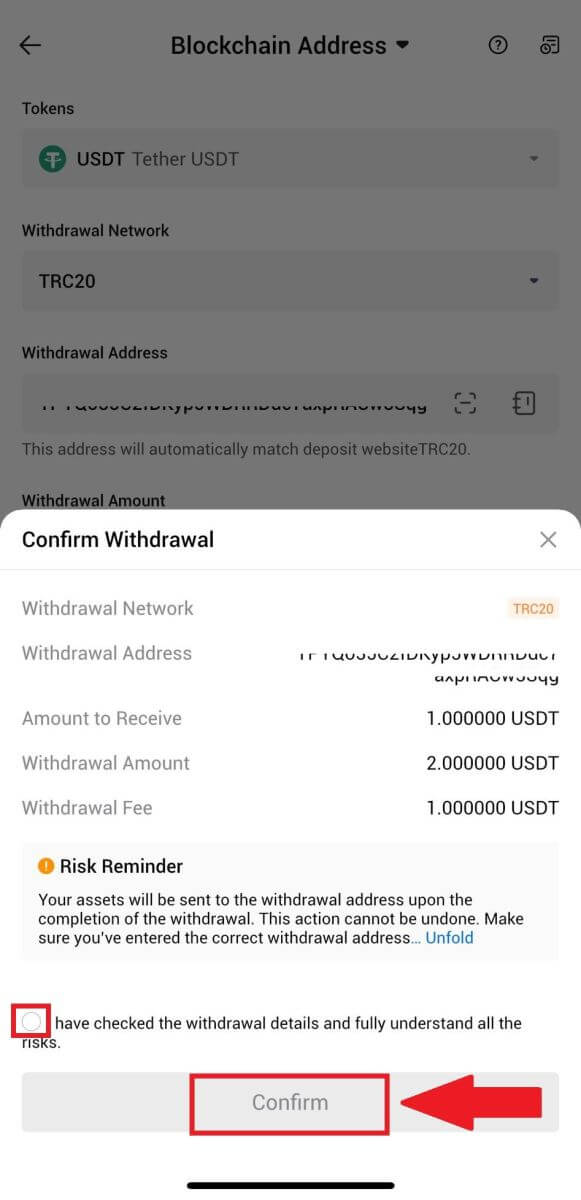
5. بعد ذلك، أدخل رمز التحقق لبريدك الإلكتروني ورقم هاتفك، وأدخل رمز Google Authenticator، ثم انقر فوق [تأكيد].
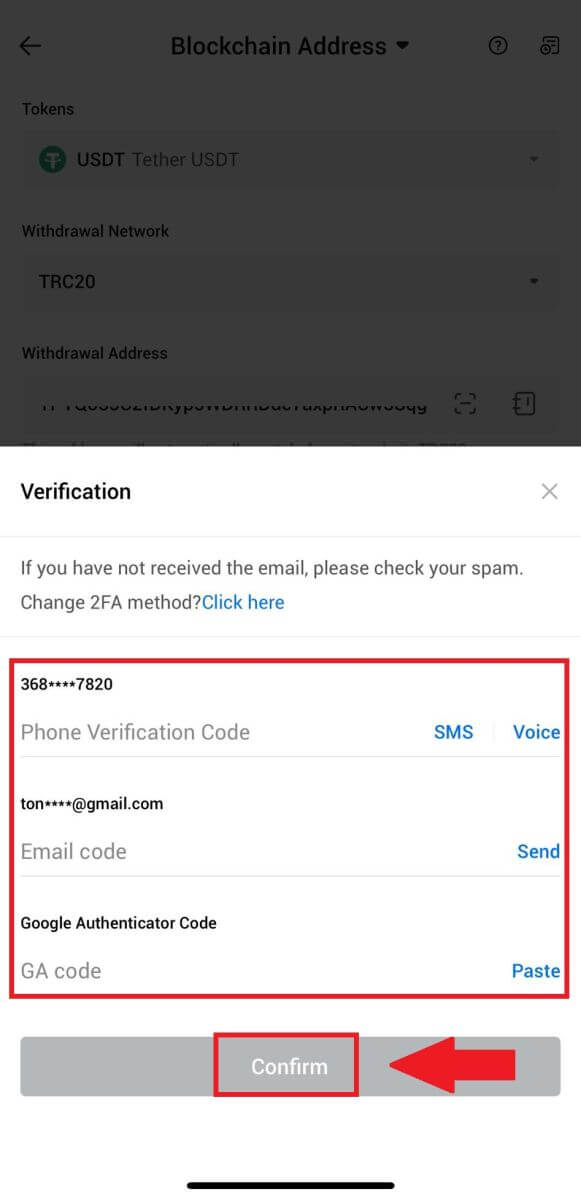
6. بعد ذلك، انتظر حتى تتم عملية السحب، وسيتم إعلامك بمجرد اكتمال عملية السحب.
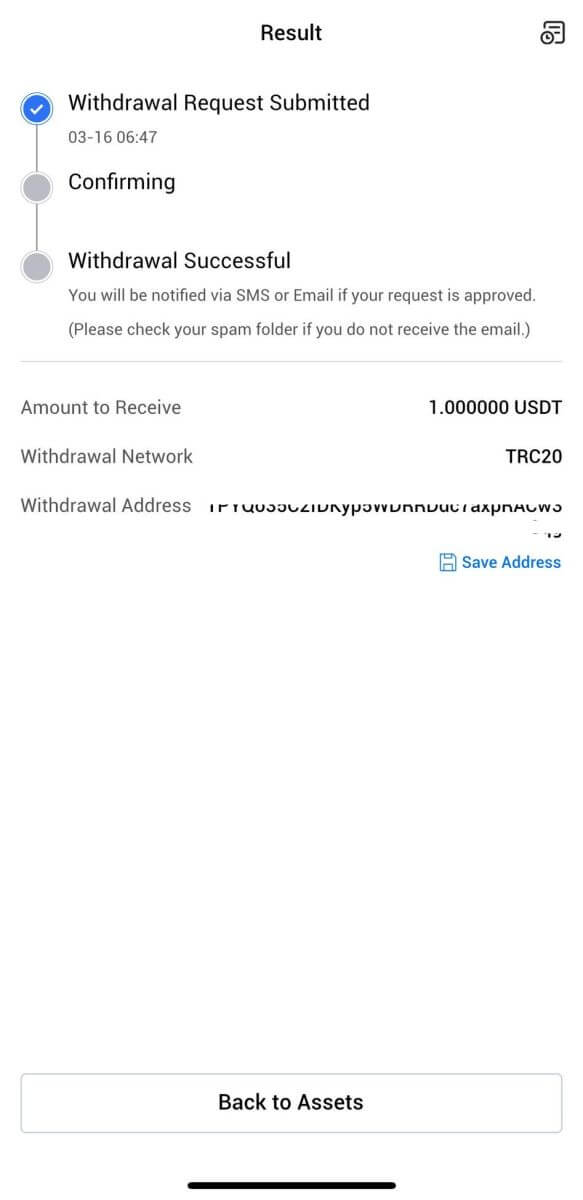
أسئلة وأجوبة (FAQ)
لماذا لم يصل السحب الخاص بي؟
يتضمن تحويل الأموال الخطوات التالية:
- معاملة السحب التي بدأتها HTX.
- تأكيد شبكة blockchain.
- الإيداع على المنصة المقابلة.
عادةً، سيتم إنشاء TxID (معرف المعاملة) في غضون 30 إلى 60 دقيقة، للإشارة إلى أن نظامنا الأساسي قد أكمل عملية السحب بنجاح وأن المعاملات معلقة على blockchain.
ومع ذلك، قد يستغرق الأمر بعض الوقت حتى يتم تأكيد معاملة معينة بواسطة blockchain، ثم لاحقًا بواسطة النظام الأساسي المقابل.
بسبب ازدحام الشبكة المحتمل، قد يكون هناك تأخير كبير في معالجة معاملتك. يمكنك استخدام معرف المعاملة (TxID) للبحث عن حالة النقل باستخدام مستكشف blockchain.
- إذا أظهر مستكشف blockchain أن المعاملة غير مؤكدة، فيرجى الانتظار حتى تكتمل العملية.
- إذا أظهر مستكشف blockchain أن المعاملة قد تم تأكيدها بالفعل، فهذا يعني أنه تم إرسال أموالك بنجاح من HTX، ولا يمكننا تقديم أي مساعدة إضافية في هذا الشأن. ستحتاج إلى الاتصال بالمالك أو فريق الدعم للعنوان المستهدف وطلب المزيد من المساعدة.
إرشادات مهمة لعمليات سحب العملات المشفرة على منصة HTX
- بالنسبة للعملات المشفرة التي تدعم سلاسل متعددة مثل USDT، يرجى التأكد من اختيار الشبكة المقابلة عند تقديم طلبات السحب.
- إذا كان تشفير السحب يتطلب مذكرة، فيرجى التأكد من نسخ المذكرة الصحيحة من منصة الاستقبال وإدخالها بدقة. وبخلاف ذلك، قد يتم فقدان الأصول بعد الانسحاب.
- بعد إدخال العنوان، إذا كانت الصفحة تشير إلى أن العنوان غير صالح، فيرجى التحقق من العنوان أو الاتصال بخدمة العملاء عبر الإنترنت للحصول على مزيد من المساعدة.
- تختلف رسوم السحب لكل عملة مشفرة ويمكن الاطلاع عليها بعد تحديد العملة المشفرة في صفحة السحب.
- يمكنك رؤية الحد الأدنى لمبلغ السحب ورسوم السحب للعملات المشفرة المقابلة على صفحة السحب.
كيف يمكنني التحقق من حالة المعاملة على blockchain؟
1. قم بتسجيل الدخول إلى Gate.io الخاص بك، وانقر فوق [الأصول] ، ثم حدد [السجل].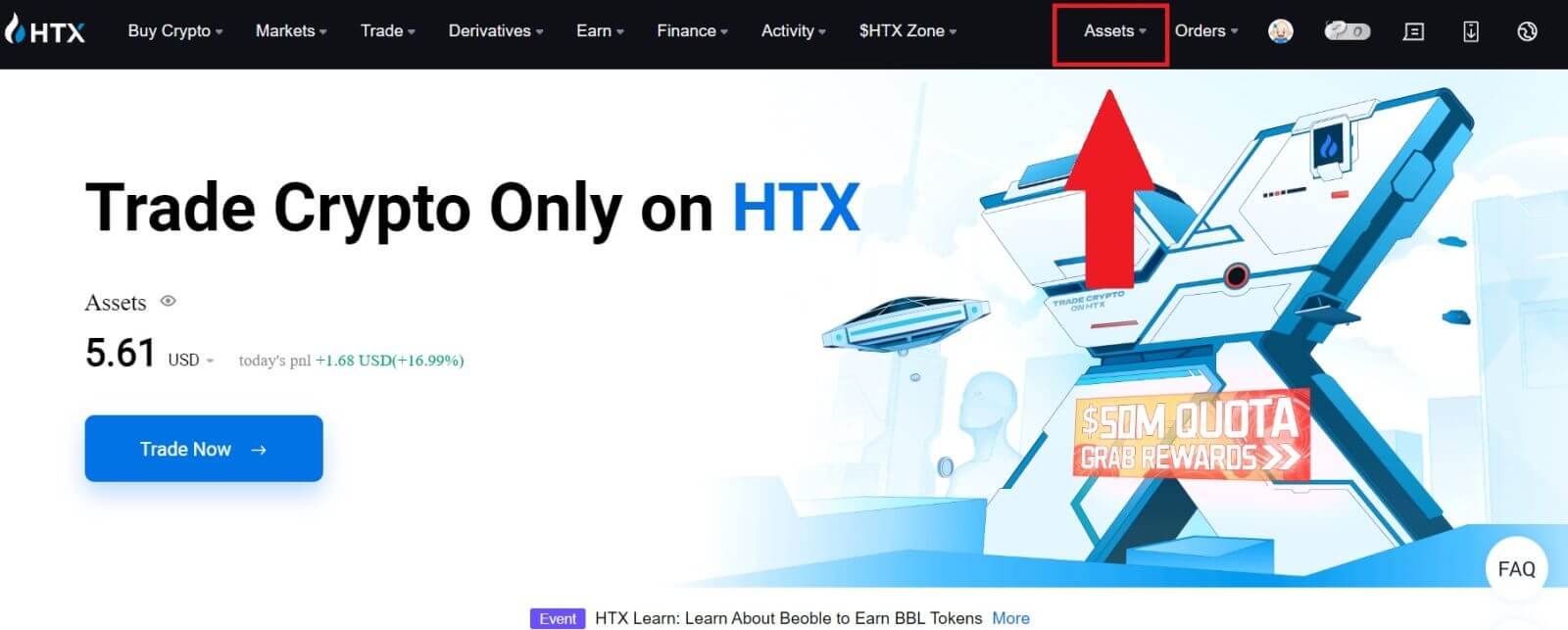
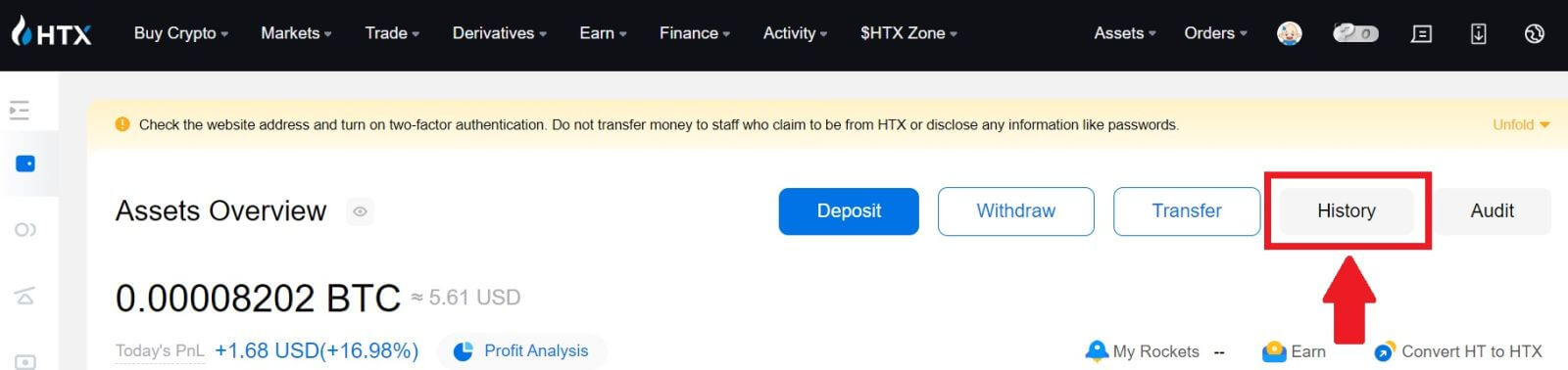
2. هنا، يمكنك عرض حالة المعاملة الخاصة بك.
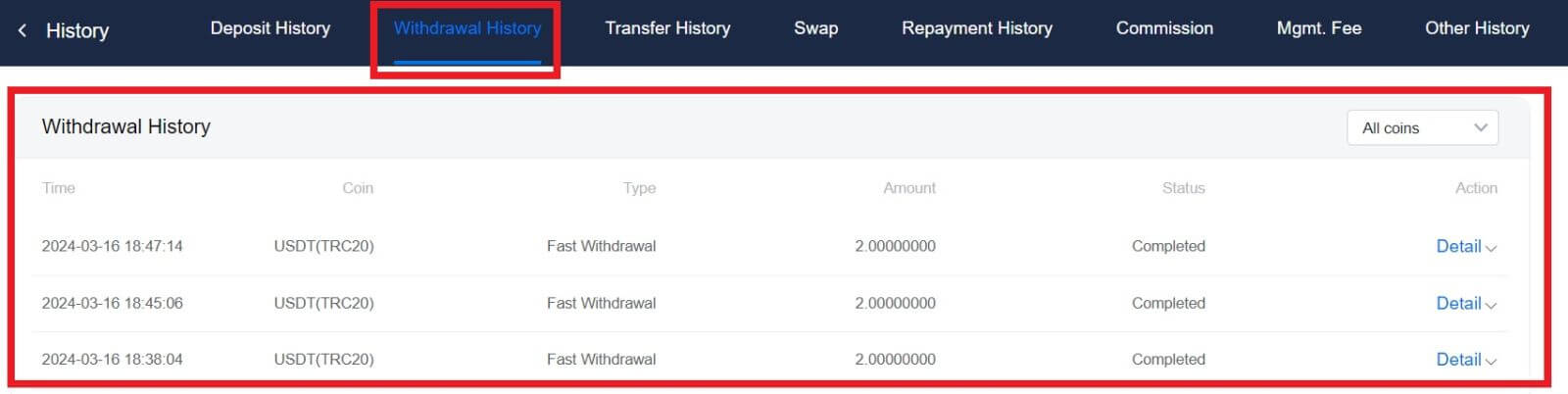
هل هناك حد أدنى للسحب مطلوب لكل عملة مشفرة؟
كل عملة مشفرة لديها حد أدنى من متطلبات السحب. إذا انخفض مبلغ السحب عن هذا الحد الأدنى، فلن تتم معالجته. بالنسبة إلى HTX، يرجى التأكد من أن عملية السحب الخاصة بك تلبي أو تتجاوز الحد الأدنى للمبلغ المحدد في صفحة السحب الخاصة بنا.